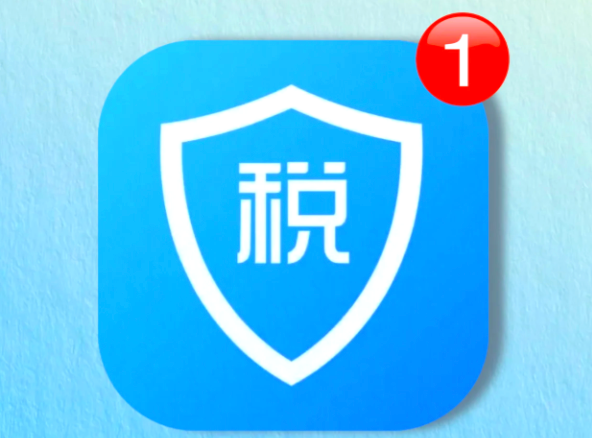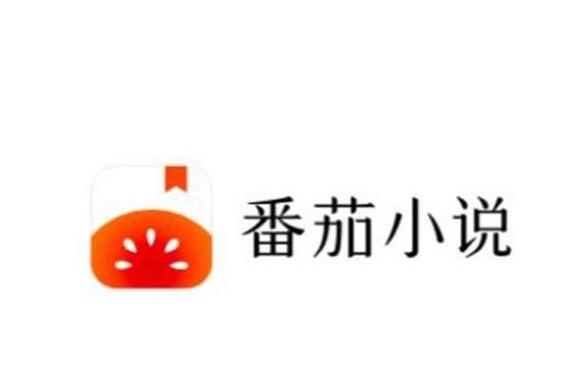7 修复 Xbox 应用程序无法在 Windows 11 中启动游戏的问题
本篇文章向大家介绍《7 修复 Xbox 应用程序无法在 Windows 11 中启动游戏的问题》,主要包括,具有一定的参考价值,需要的朋友可以参考一下。
Xbox 在游戏社区中很受欢迎,他们的 Windows 应用程序清晰地描绘了成功的画面。但是,一些用户报告说 Xbox 应用程序没有在 Windows 11 中启动游戏。
那些订阅了 Game Pass 的人会遇到这个错误,但其他人似乎也遇到过这个错误。我们通过几个论坛来了解问题并确定对大多数用户有效的方法。
一旦我们能够收集到相关信息,这里就是我们的教程,列出了 Xbox 未在 Windows 11 中启动游戏时的根本原因和最有效的修复方法。
Xbox 应用可以在 Windows 11 上运行吗?
这个问题的答案是肯定的。Microsoft Windows 11 带来了改进的游戏体验和更好的游戏功能。所以,对于游戏玩家来说,这是一种享受。
值得注意的是,可从官方网站下载适用于 Windows 11 PC 的 Xbox 应用程序。适用于 Windows 11 PC 的 Xbox 应用程序的一些显着功能如下:
- 您可以浏览 Game Pass 库。
- 下载您喜爱的游戏并直接从应用程序启动它们。
- 组织你的游戏。
- 从云端在您的 PC 上玩游戏机。
- 跨平台与您的朋友联系。
- 下载 DLC 和附加组件。
为什么 Xbox 应用无法在 Windows 11 中启动游戏?
运行 Xbox 游戏需要做很多事情,包括相关服务、后台进程、Xbox 应用程序本身,以及最重要的操作系统。其中任何一个问题都可能导致游戏无法在 Windows 11 中启动。
除此之外,错误配置的设置也是问题的可能原因。虽然如果您在第一次遇到问题之前没有更改它们,那么它成为罪魁祸首的可能性相对较低。
此外,不正确的时区可能会触发错误并阻止 Xbox 应用在 Windows 11 中启动游戏。
无论哪种情况导致您的错误,请执行下面列出的修复程序,其中一个应该可以启动并运行。
如果 Xbox 应用程序未在 Windows 11 中启动游戏,我该怎么办?
1.更新Windows 11
- 按Windows+I启动设置应用程序,然后从左侧导航窗格中的选项卡列表中选择Windows 更新。
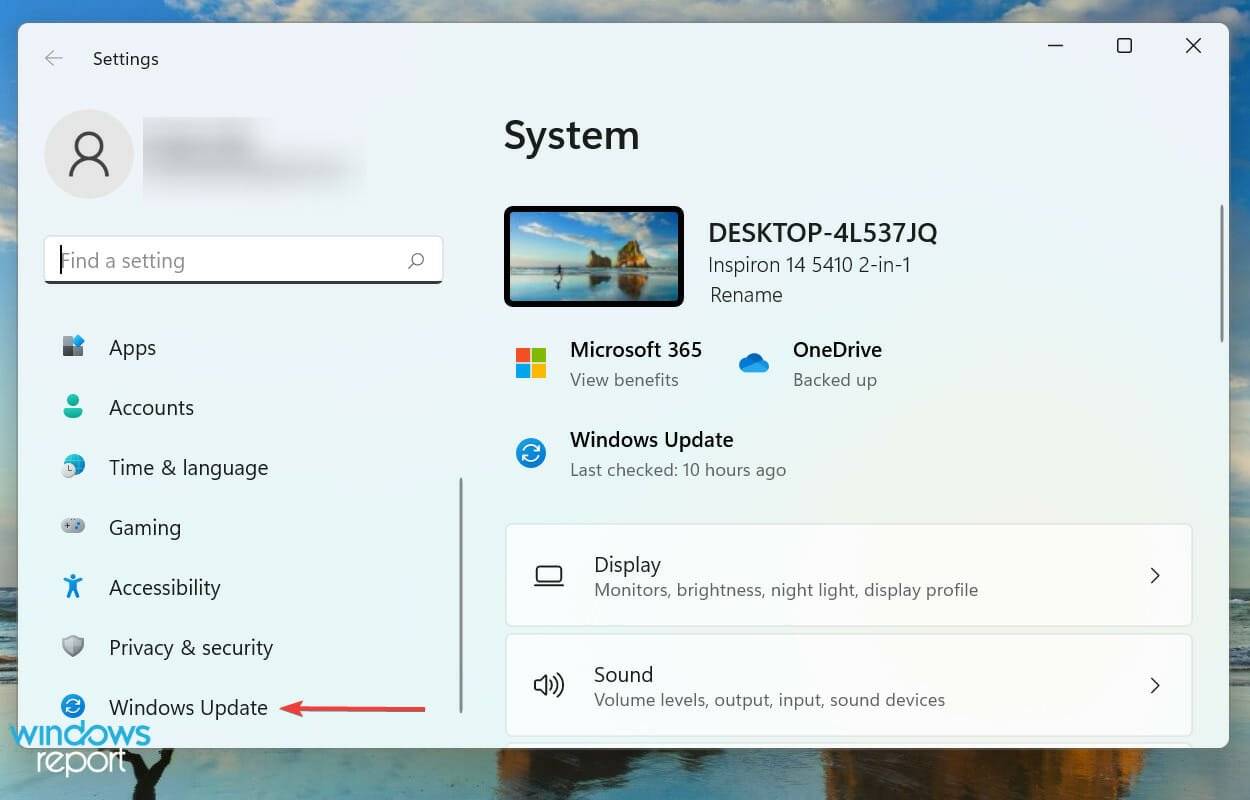
- 接下来,单击右侧的检查更新以扫描任何可用的较新版本的操作系统。
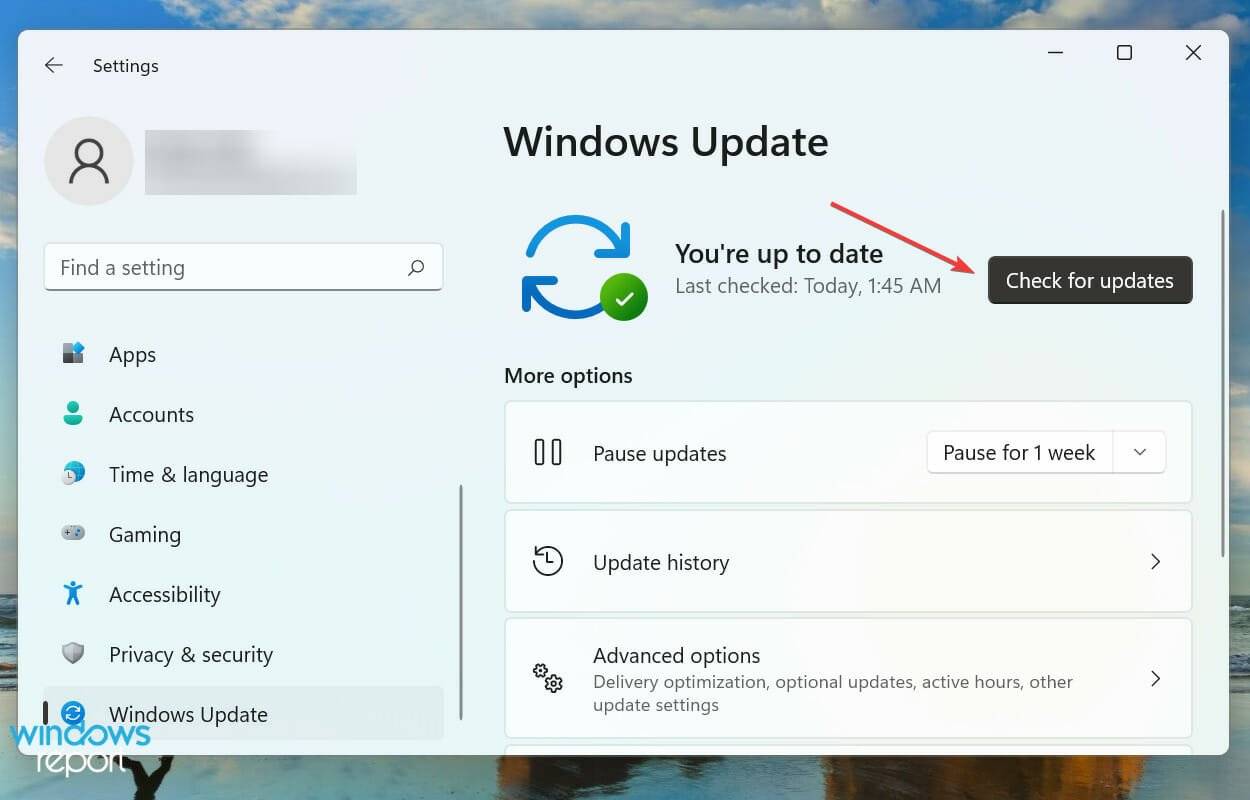
- 如果扫描后此处列出了较新的版本,请单击下载并安装以获取它。
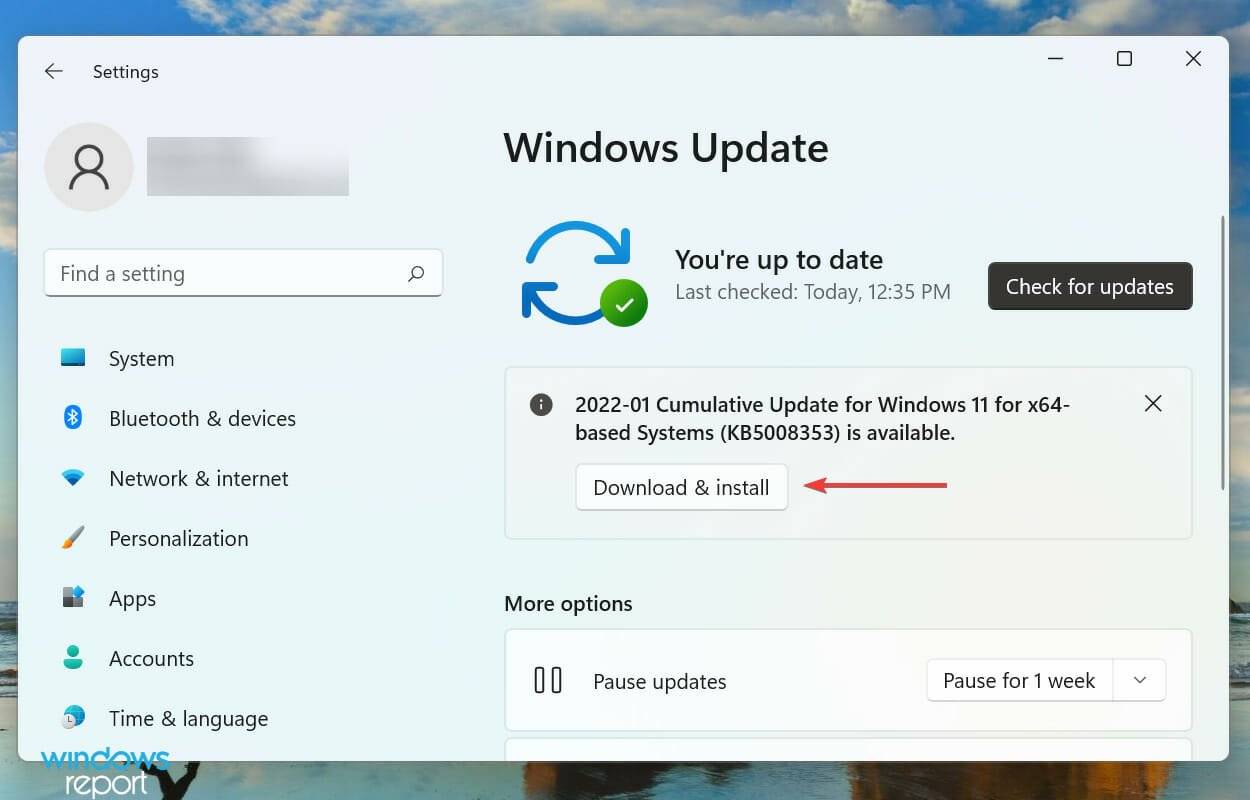
更新 Windows 11 是消除 Xbox 应用程序无法启动游戏背后的问题的最直接的修复方法之一。如果它是当前版本中的一个错误,微软可能会在后续版本中发布一个补丁,这应该可以消除这个问题。
2. 更新 Xbox 应用
- 按Windows+S启动搜索菜单,在顶部的文本字段中输入 Microsoft Store,然后单击相关搜索结果。
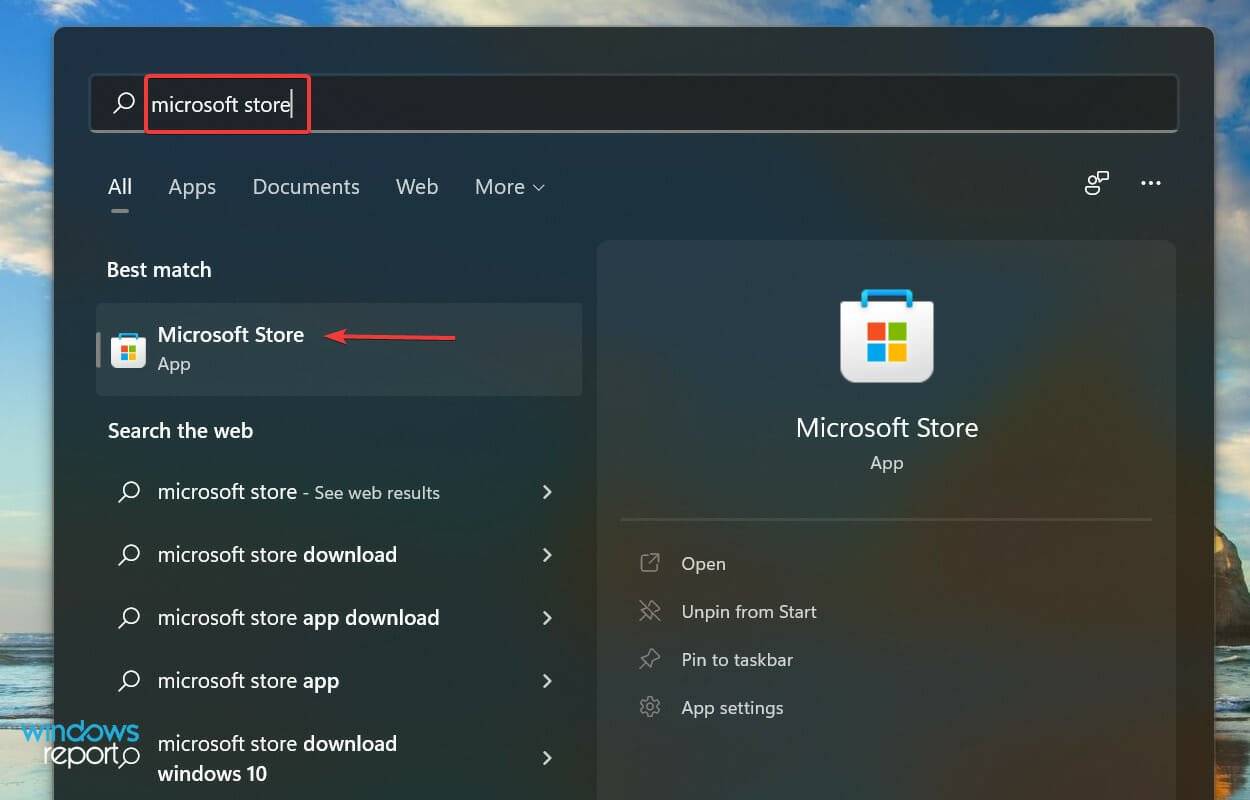
- 单击左下角附近的库图标。
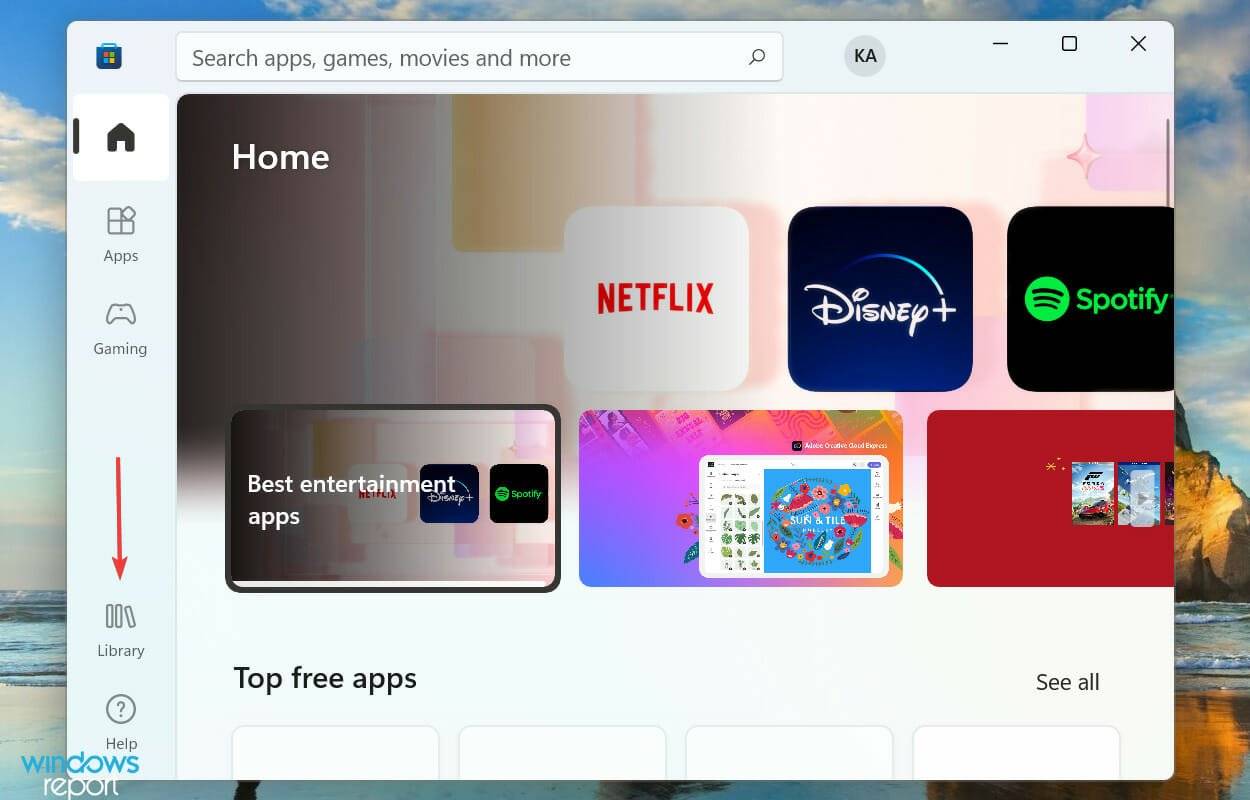
- 现在,单击获取更新按钮以扫描更新版本的Xbox应用程序。
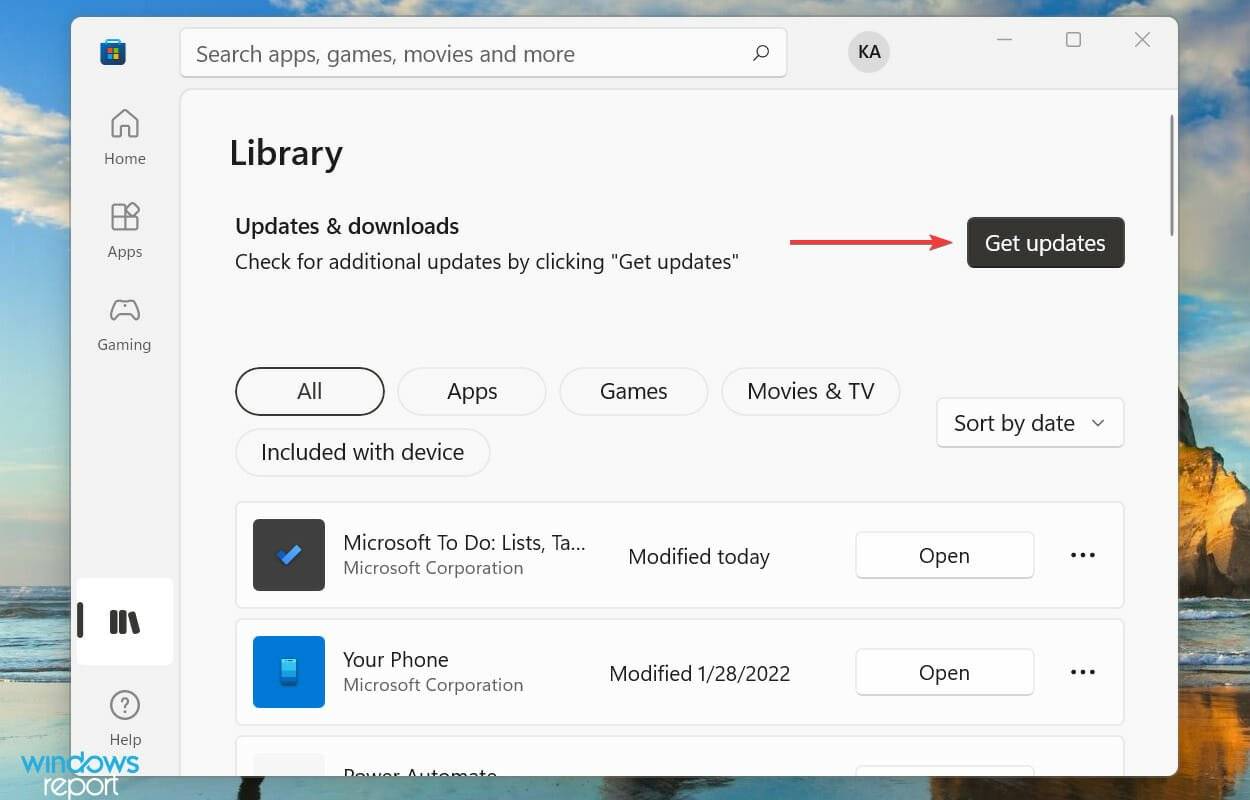
- 如果扫描后列出了一个,请下载它。
3.设置正确的时区
- 按Windows+I启动设置应用程序,然后从左侧导航窗格中列出的选项卡中选择时间和语言选项卡。

- 接下来,单击右侧的日期和时间。
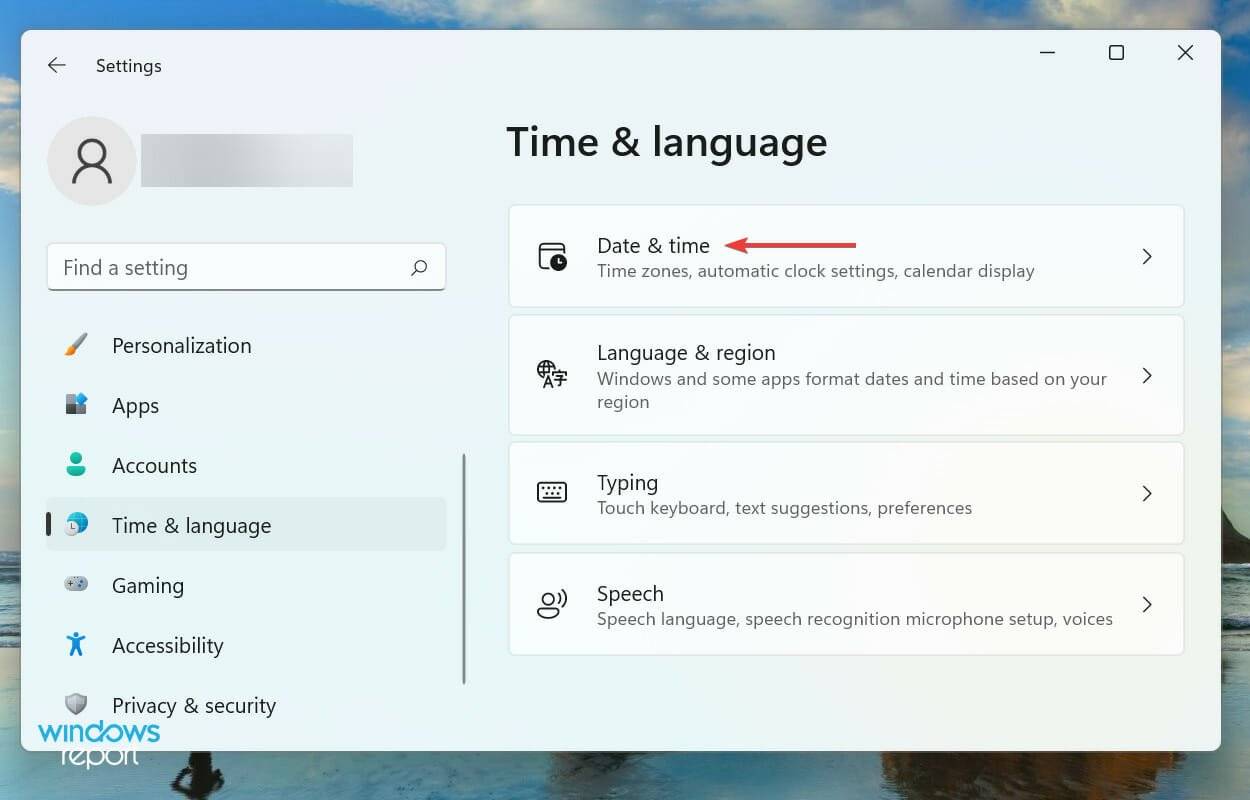
- 现在,通过单击切换禁用自动设置时间选项。
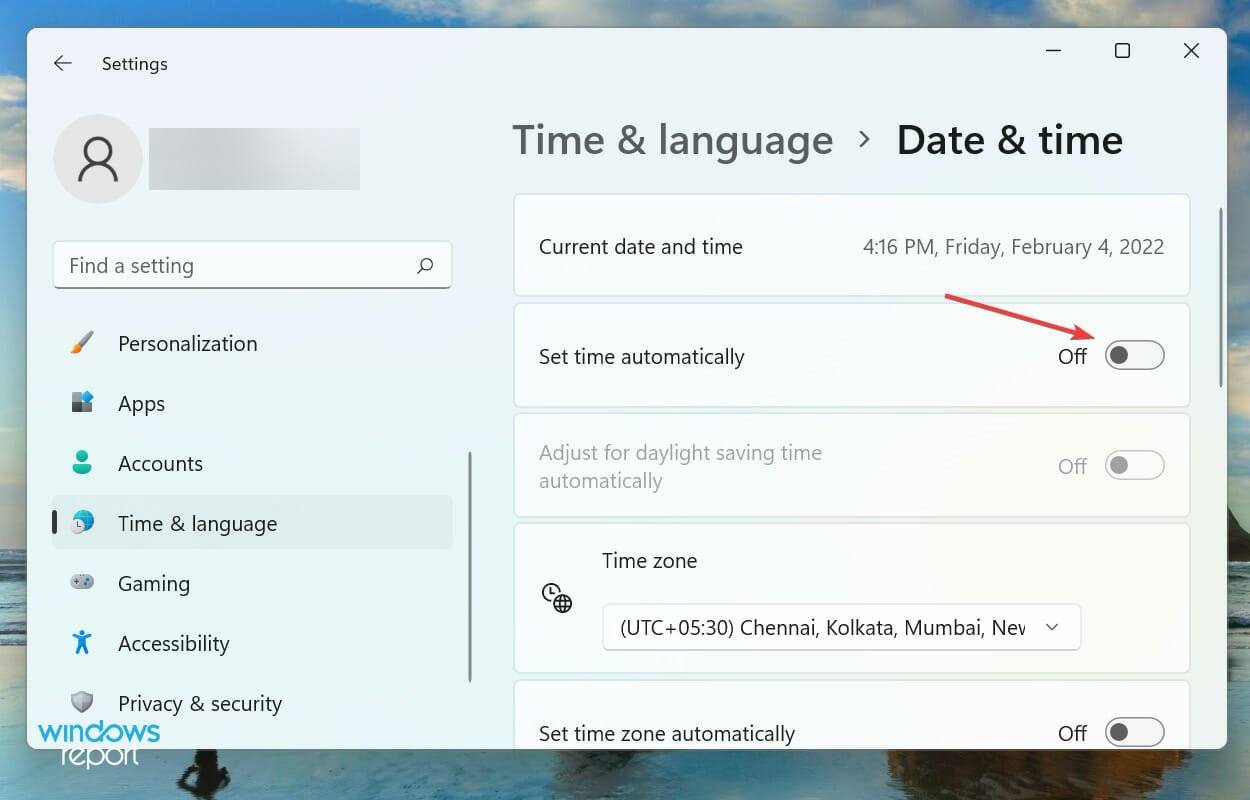
- 单击手动设置日期和时间选项旁边的更改按钮。
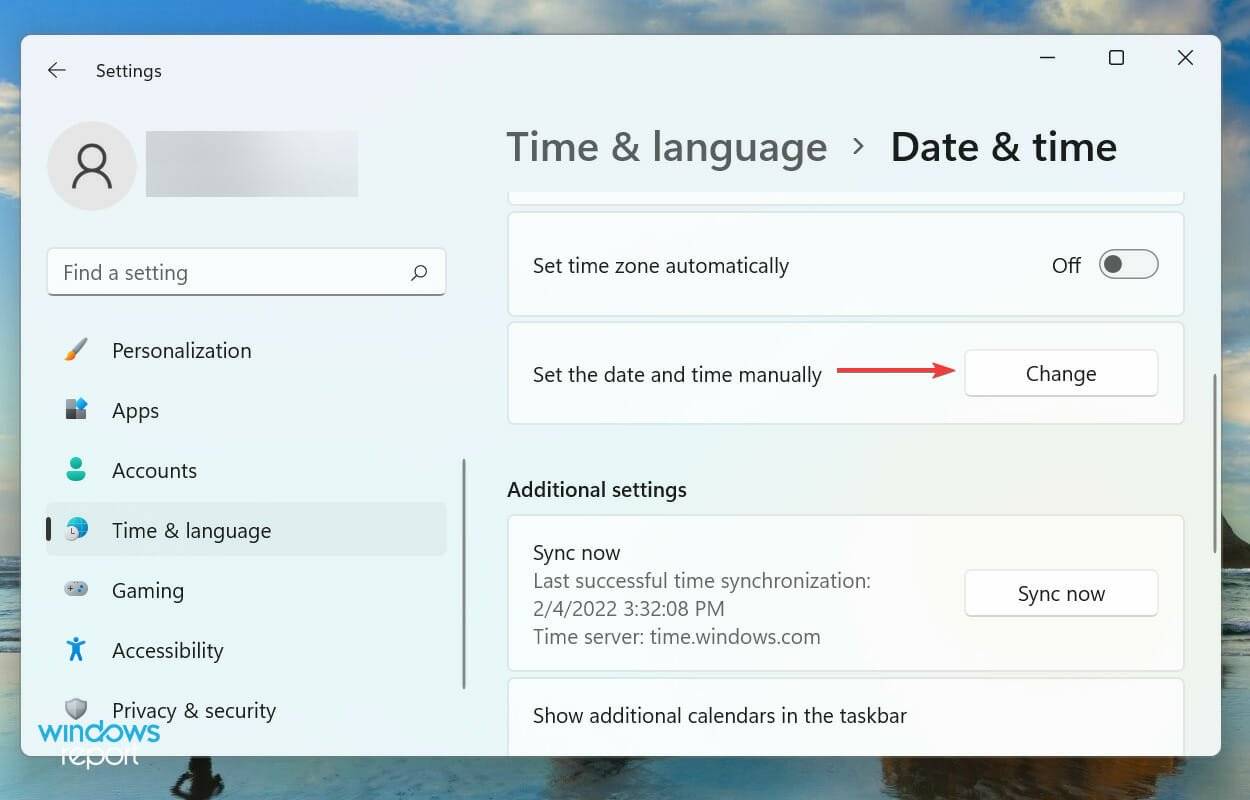
- 现在,设置正确的日期和时间,然后单击底部的更改以应用更改。
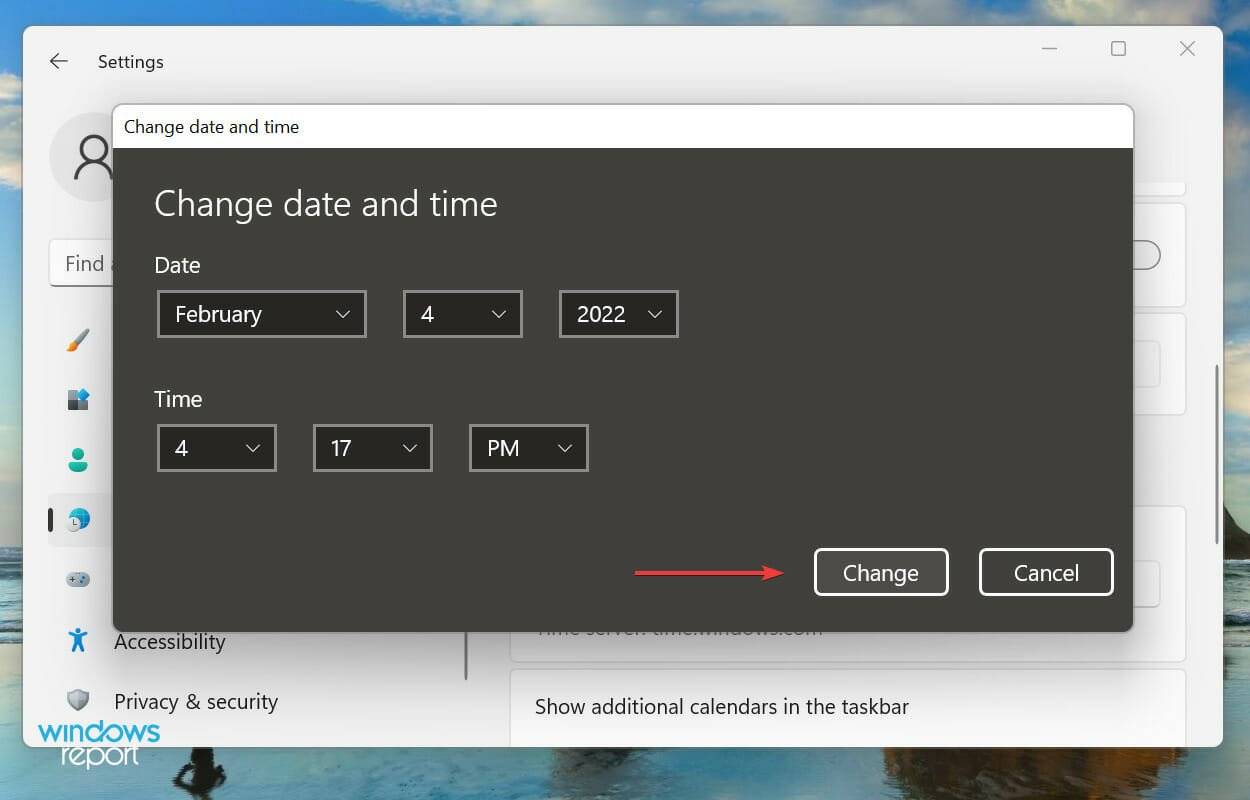
完成更改后,重新启动计算机以使这些更改完全生效。现在,检查 Xbox 应用程序是否正在 Windows 11 中启动游戏。如果问题仍然存在,请转到以下方法。
4.禁用游戏模式
- 按Windows+I启动设置应用程序,然后从左侧导航窗格的选项卡列表中选择游戏。
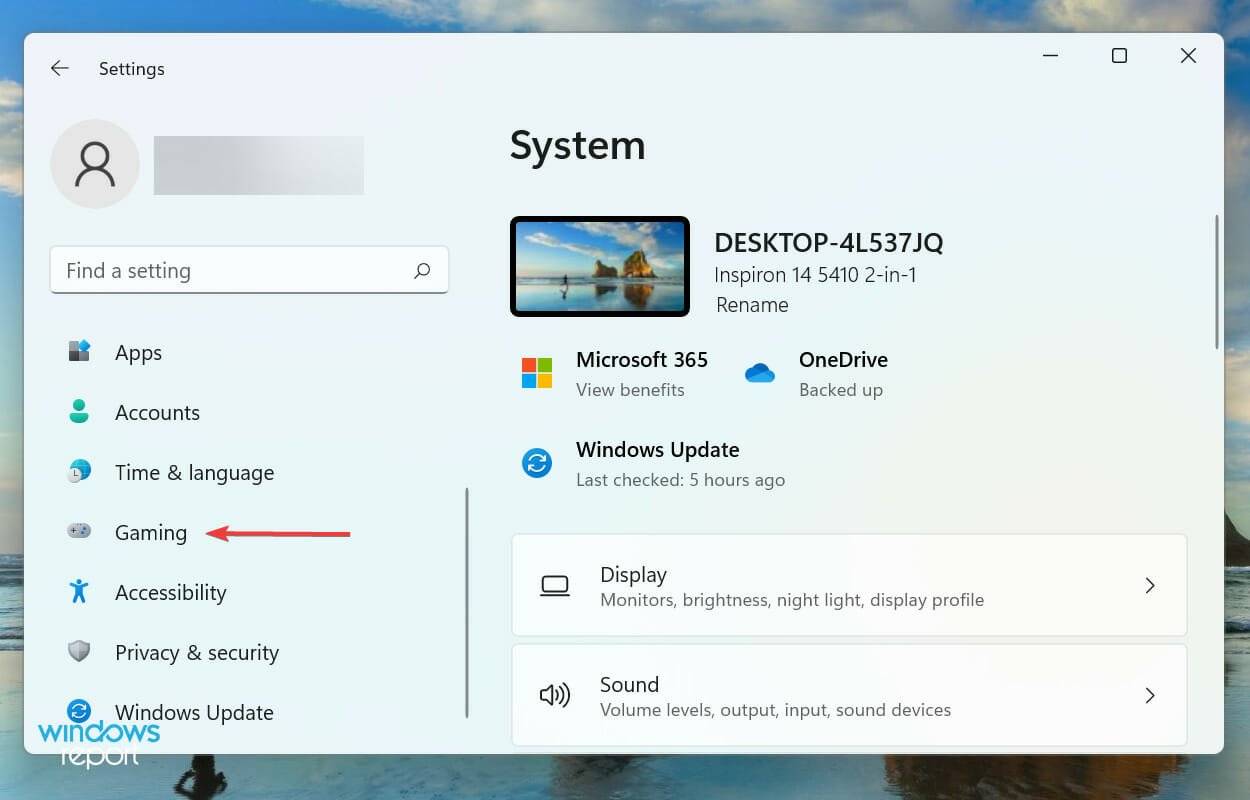
- 点击右侧的游戏模式。

- 如果已启用,请单击切换按钮以禁用Game Mode。
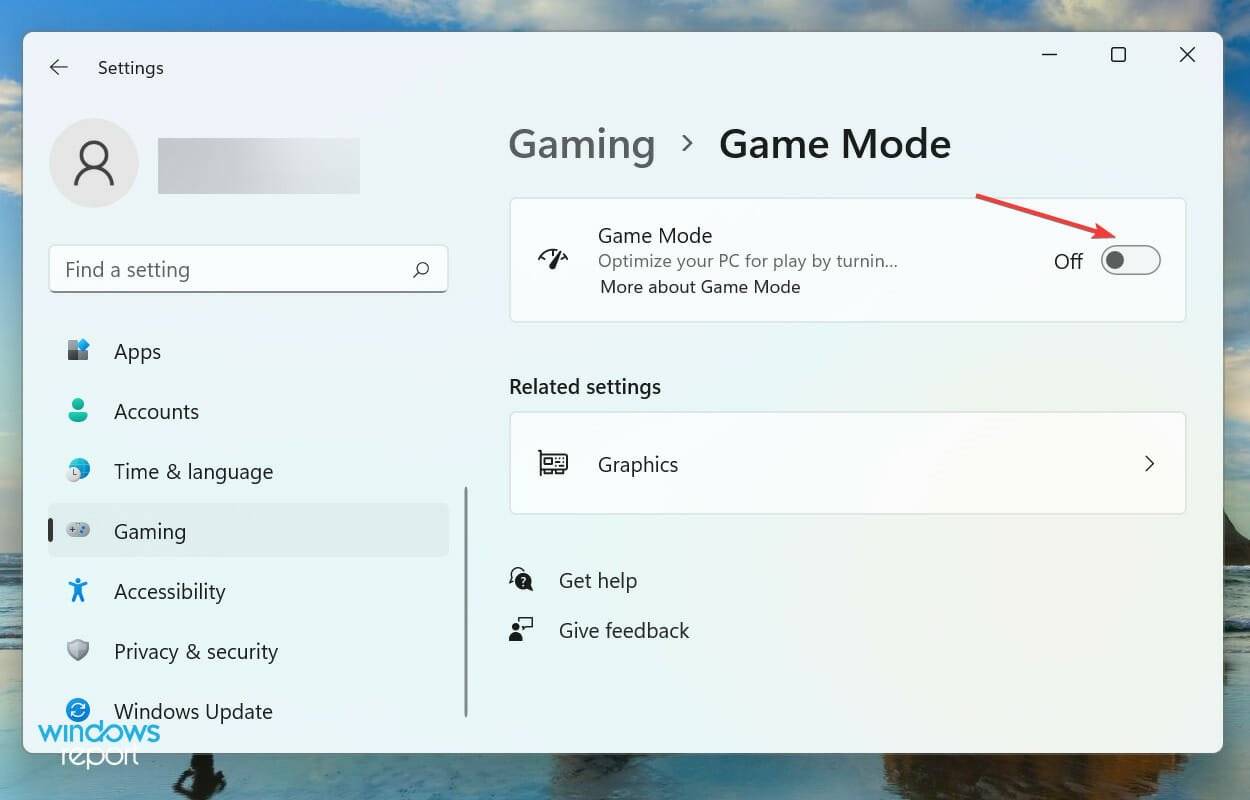
游戏模式是 Windows 中的一项功能,它将游戏和相关进程优先于其他后台任务并倾向于终止后者。此外,它还可以防止操作系统在玩游戏时下载更新。
但在某些情况下,它可能会终止对游戏运行至关重要的任务。因此,建议您禁用游戏模式并检查 Xbox 应用现在是否正在 Windows 11 中启动游戏。
5.重启Xbox服务和游戏服务
- 按Windows+S启动“搜索”菜单,在顶部的文本字段中输入“服务”,然后单击相关搜索结果。
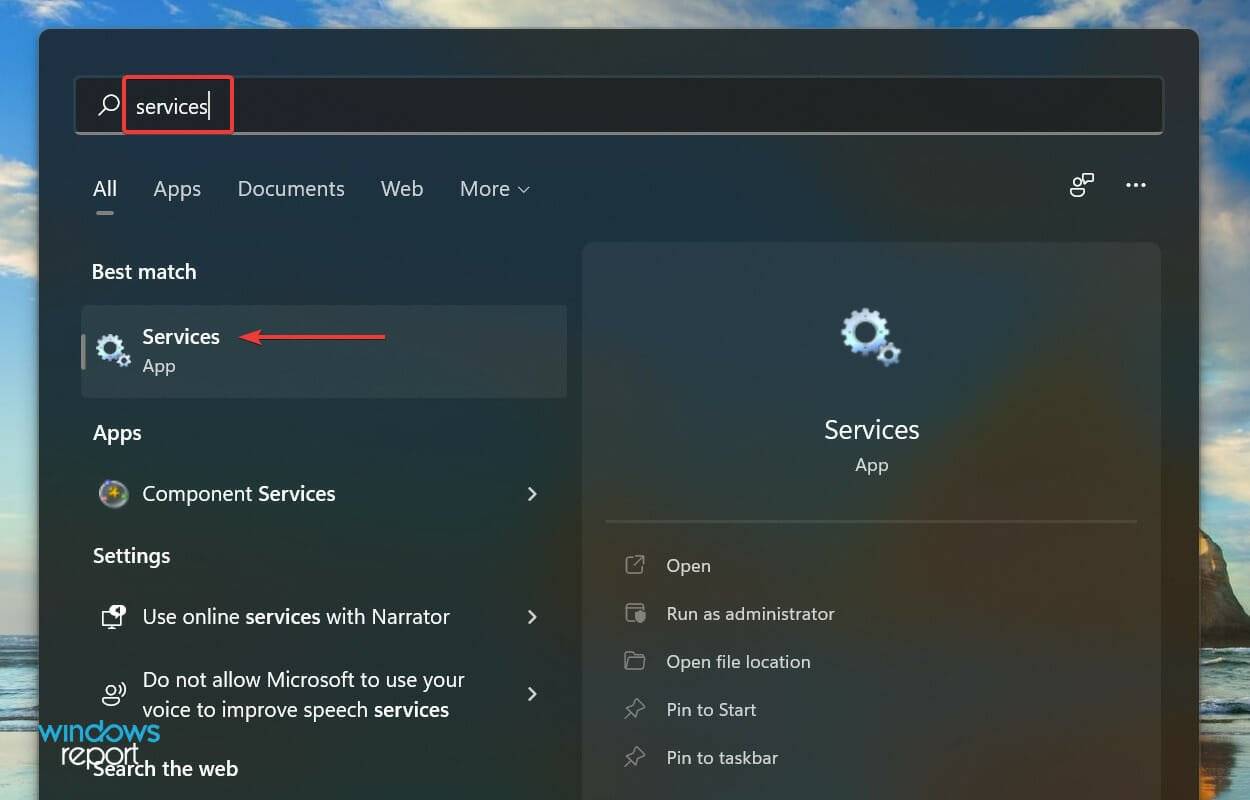
- 现在,请向下滚动并在此处找到所有游戏服务条目,右键单击它们并从上下文菜单中选择重新启动。
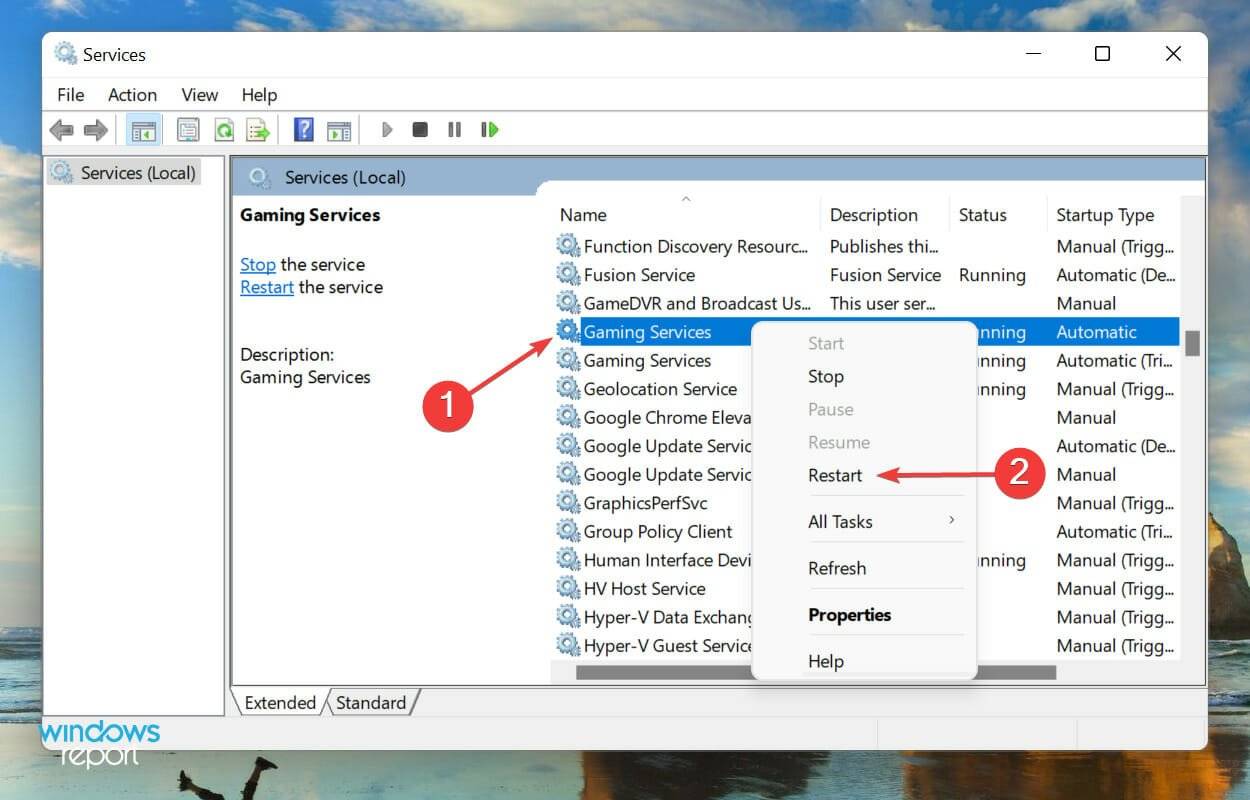
- 同样,在此处找到所有 Xbox 服务,右键单击它们,然后选择重新启动。
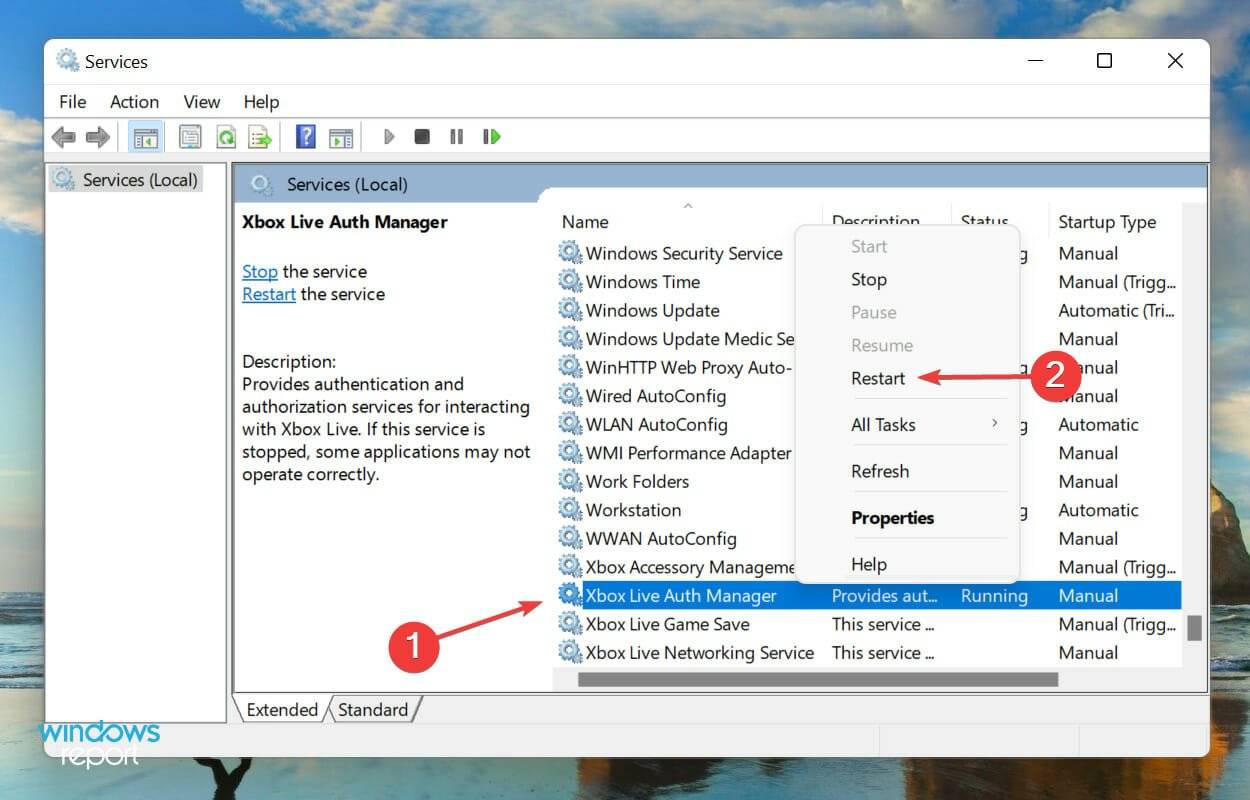
- 如果这些未运行,请右键单击并选择“开始”以运行该服务。
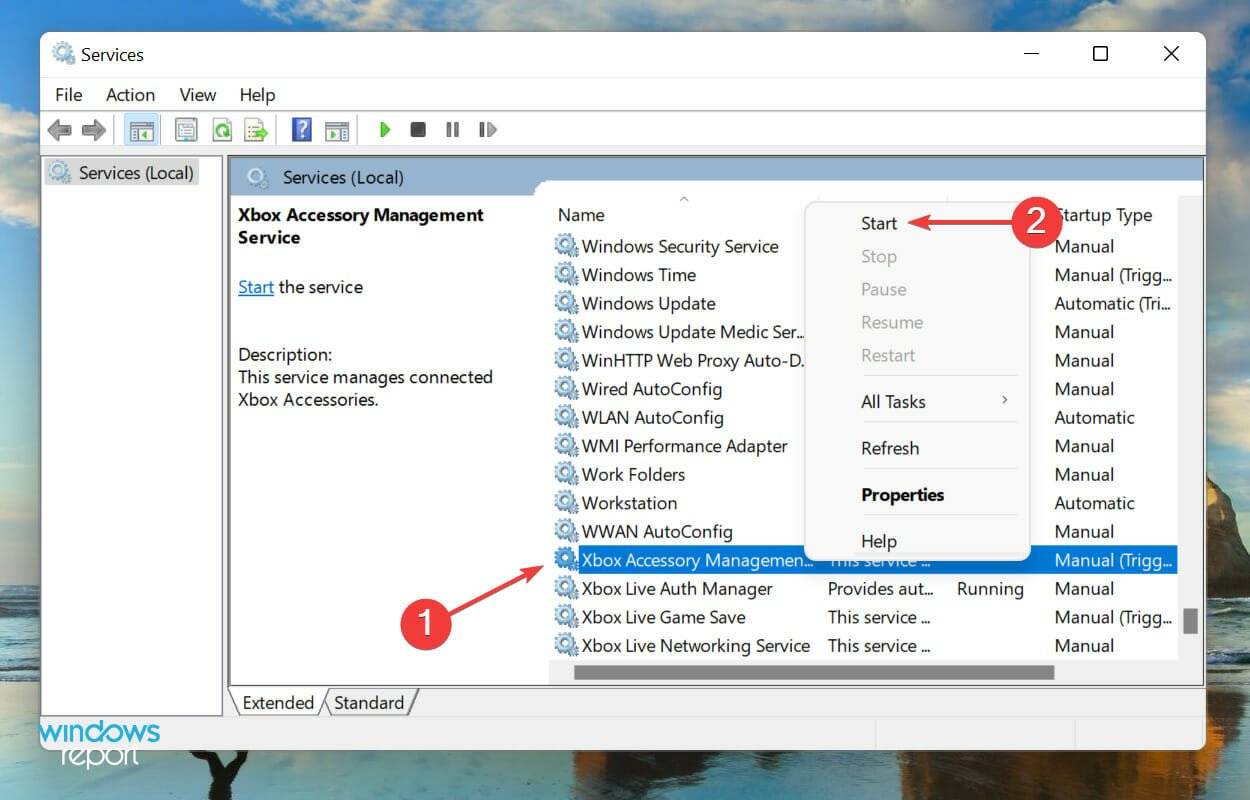
6.修复/重置游戏服务应用程序
- 按Windows+I启动设置,然后从左侧导航窗格中列出的选项卡中选择应用程序。
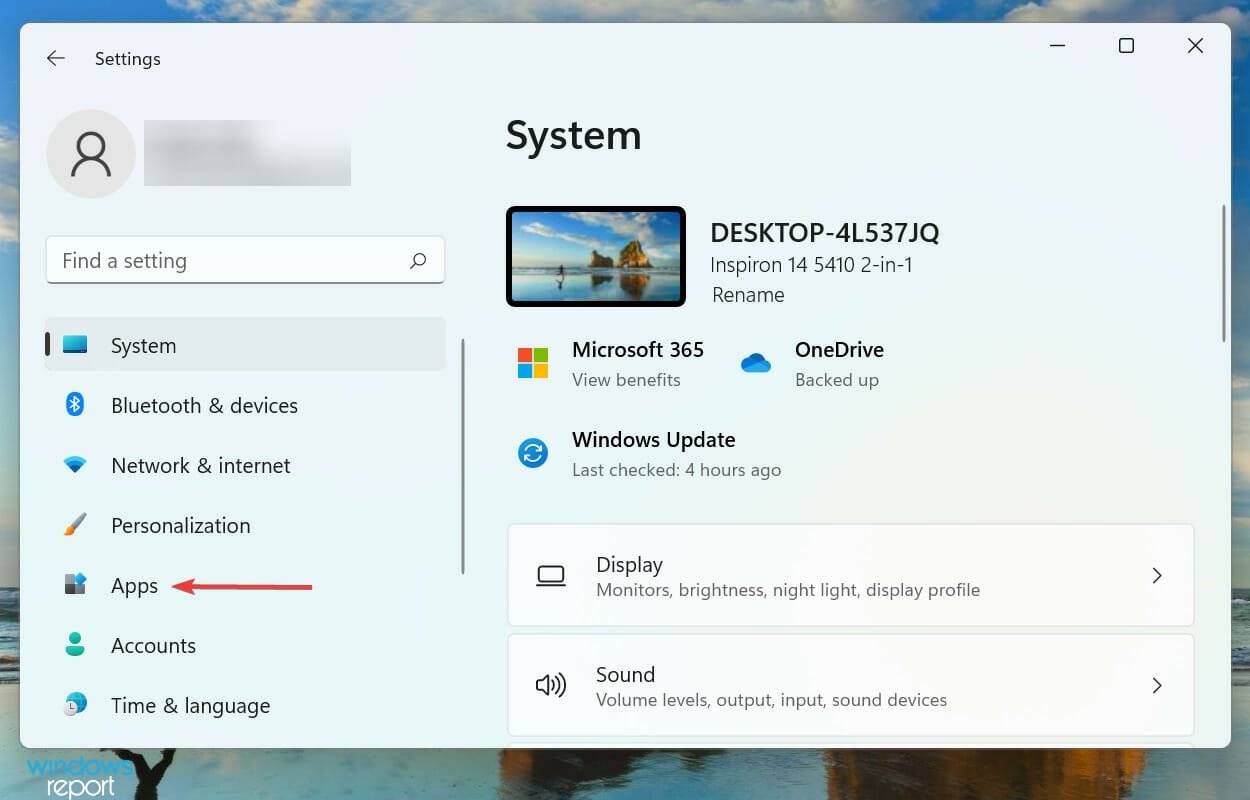
- 接下来,单击右侧的应用程序和功能。
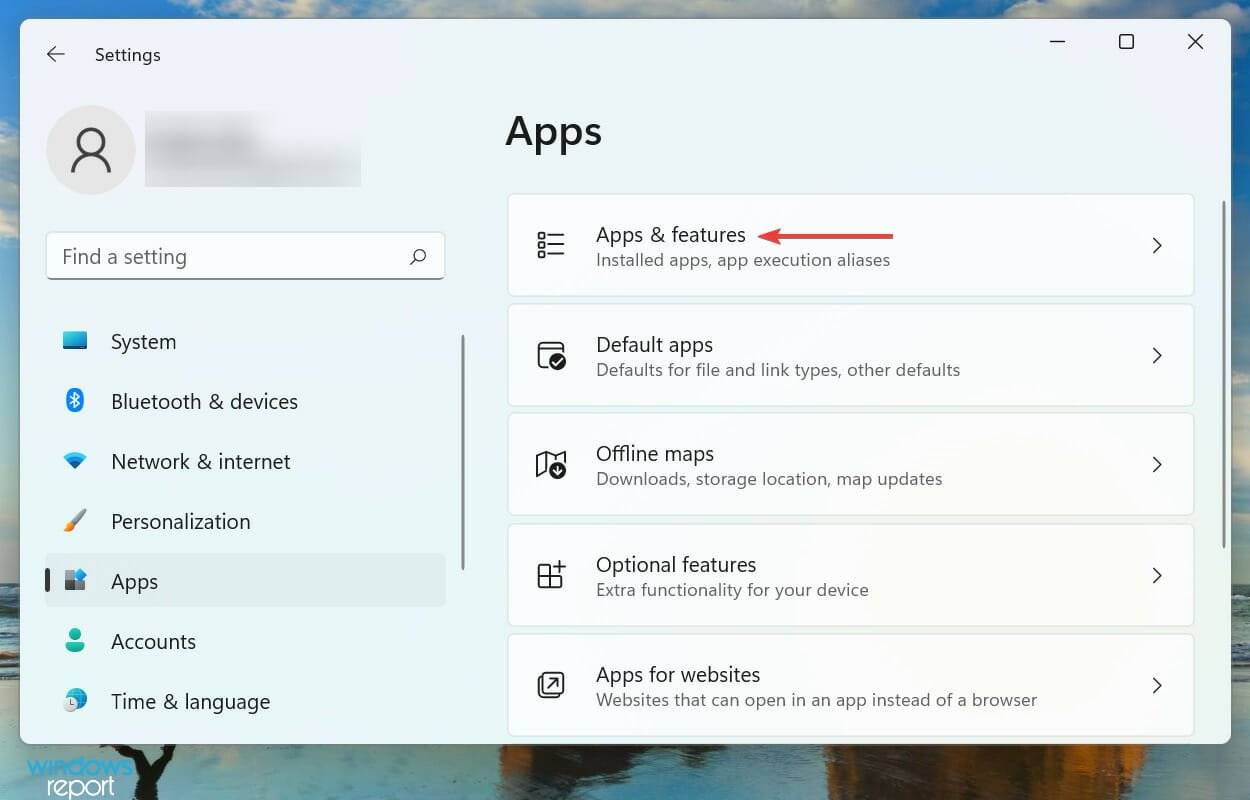
- 找到游戏服务应用程序,单击它旁边的省略号,然后从菜单中选择高级选项。
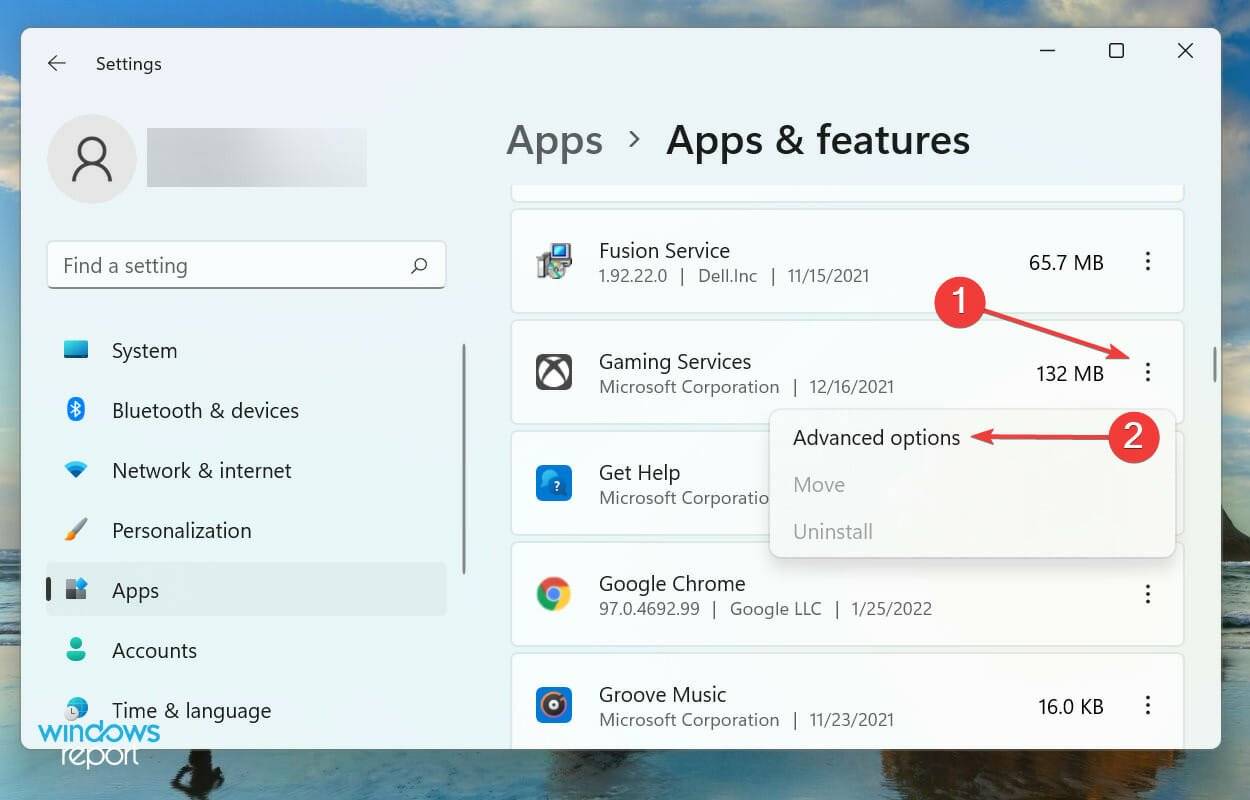
- 现在,单击修复按钮。
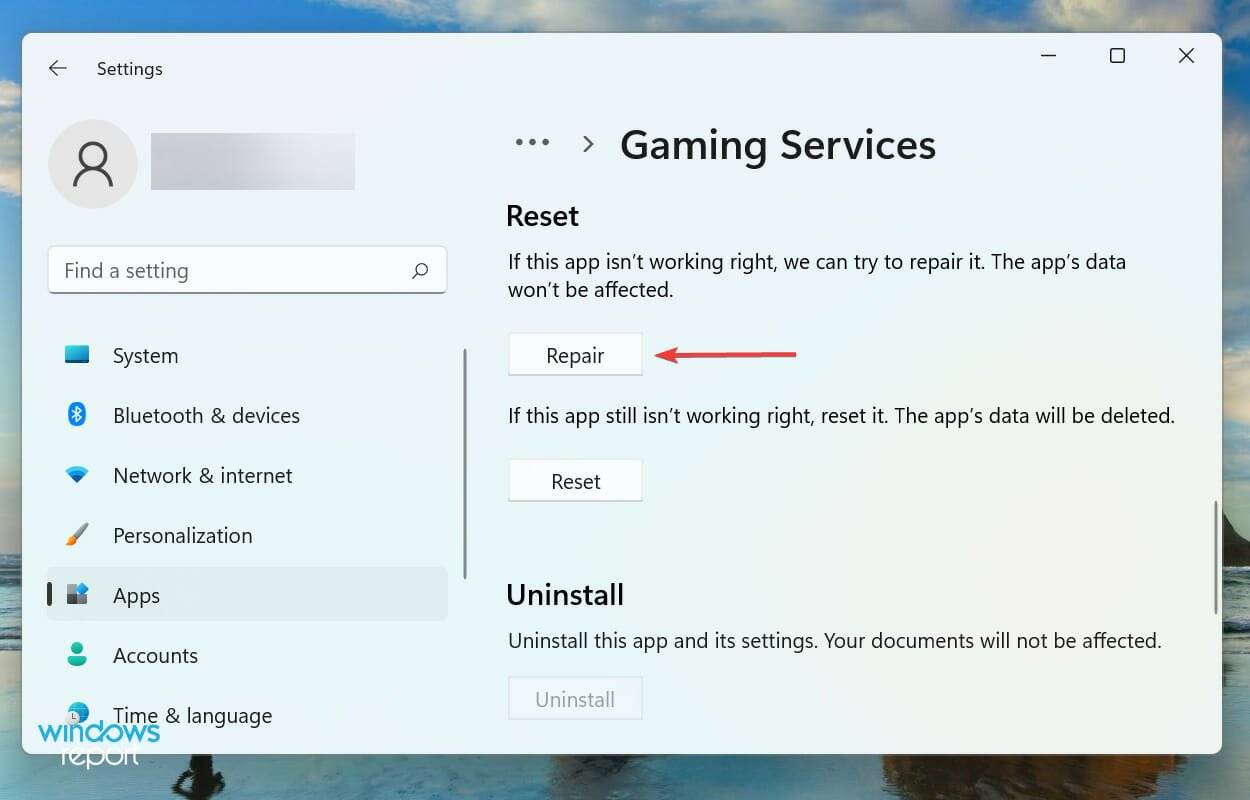
- 修复过程完成后,导航到桌面,按Alt+F4启动“关闭 Windows ”框,然后从下拉菜单中选择“重新启动”。
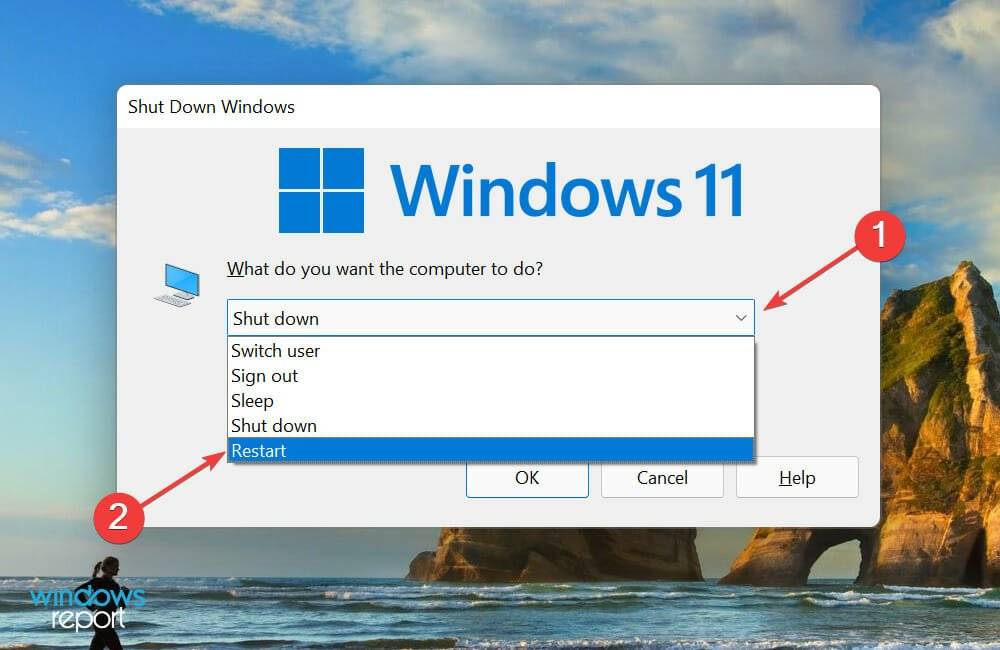
- 单击确定以重新启动计算机。
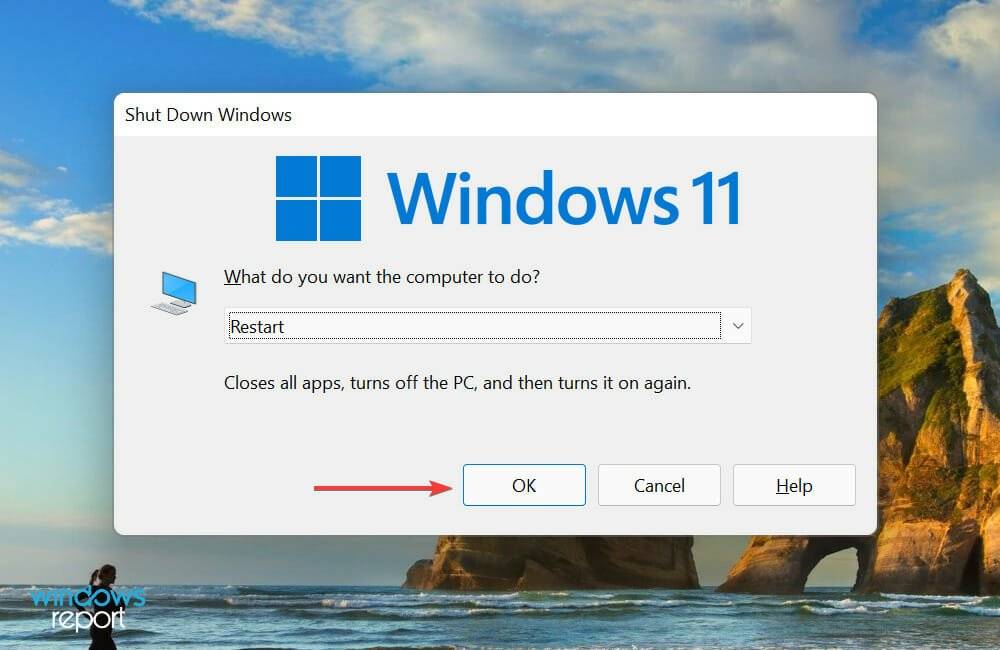
- 系统重启后,检查是否可以启动之前没有打开的游戏。如果错误仍然存在,请再次转到游戏服务的高级选项,然后单击重置。

- 在弹出的确认提示中单击重置。
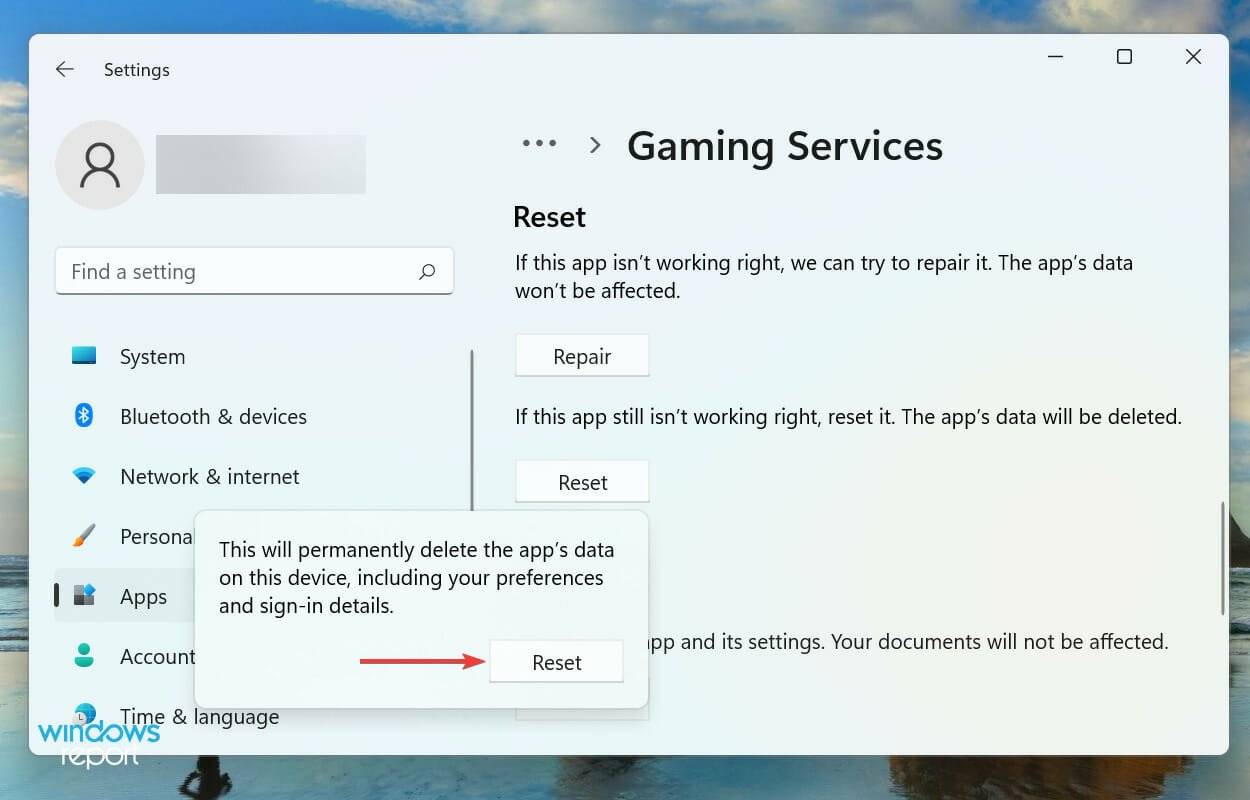
通常,您应该能够通过简单的维修来使事情正常进行。修复应用程序时,会检查其所有文件,并替换任何损坏的文件。除此之外,注册表条目被验证和重新配置。
这就是为什么建议您在修复后重新启动计算机以完全影响在此过程中所做的更改。此外,您的数据或配置的设置将不受影响。
如果修复游戏服务应用程序不起作用,您还可以选择重置它。在这种情况下,所有数据和配置的设置都将被删除,应用程序将与新的一样好。
在运行修复和重置过程后,Xbox 应用程序无法启动游戏、Xbox Game Pass 游戏无法启动或 Xbox Game Pass 游戏无法在 PC 上启动的问题应该得到修复。
7.修改注册表
- 按Windows+R启动运行命令,在文本字段中输入regeditEnter ,然后点击或单击OK启动注册表编辑器。
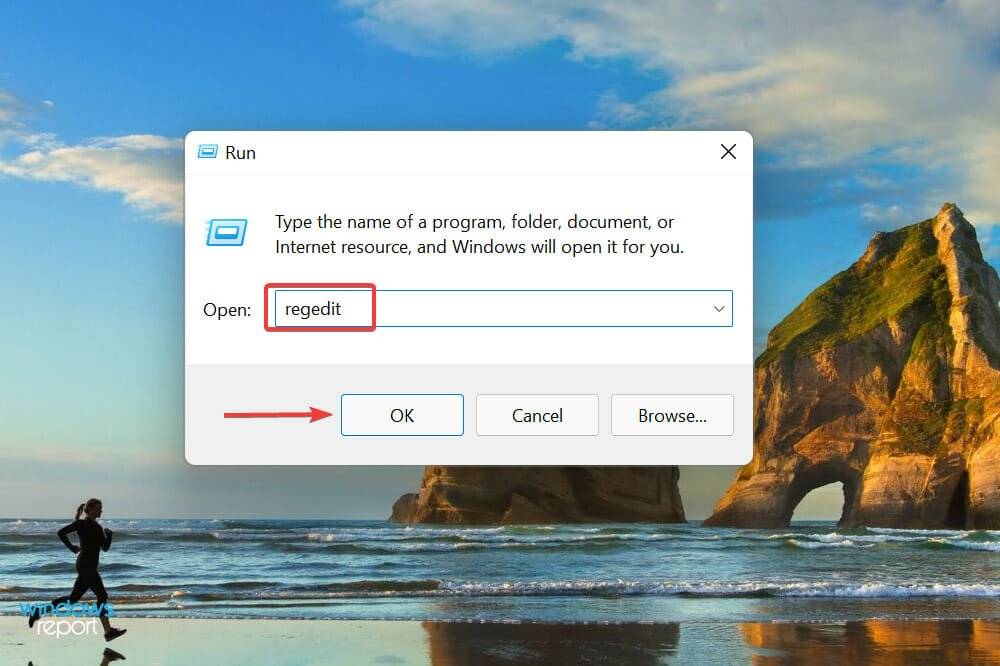
- 在UAC(用户帐户控制)提示中单击是。
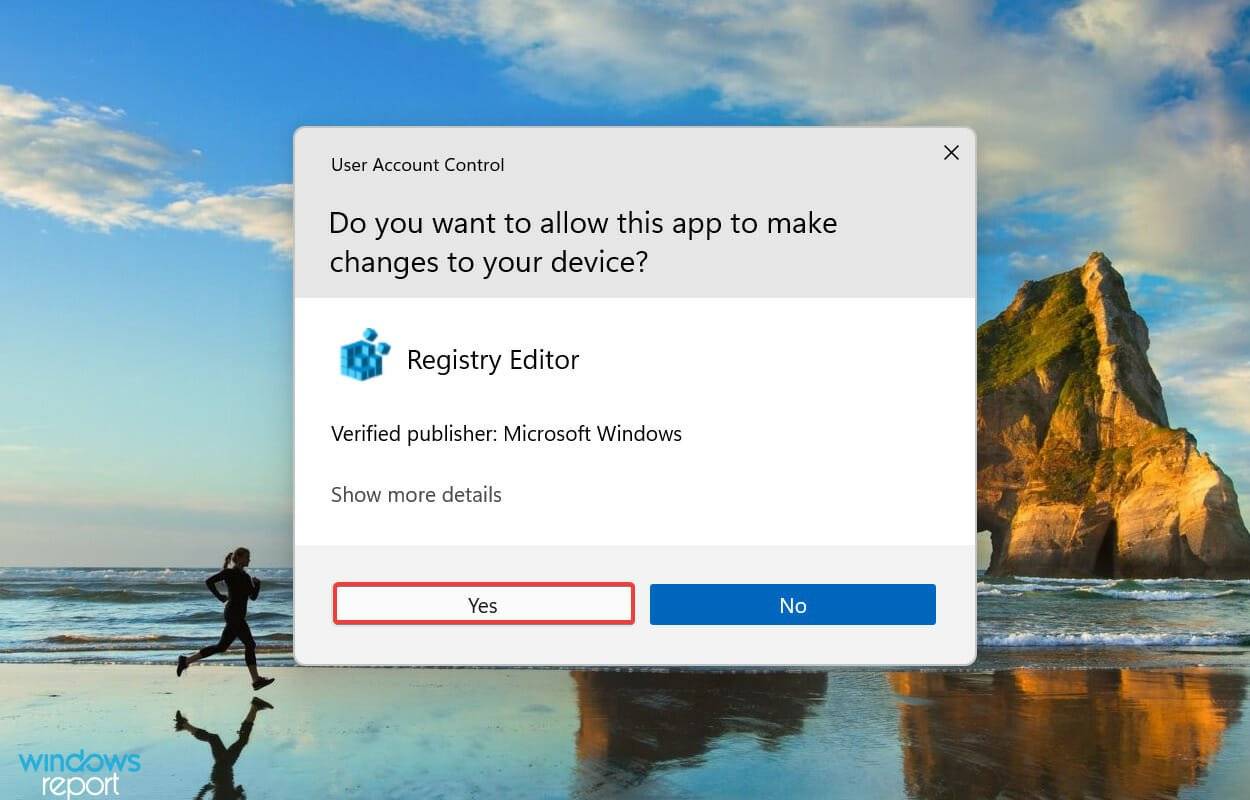
- 将以下路径粘贴到顶部的地址栏中,然后按 Enter 键将其打开。或者,您可以使用左侧的导航窗格找到此键:HKEY_LOCAL_MACHINE\SYSTEM\CurrentControlSet\Services\GamingServices
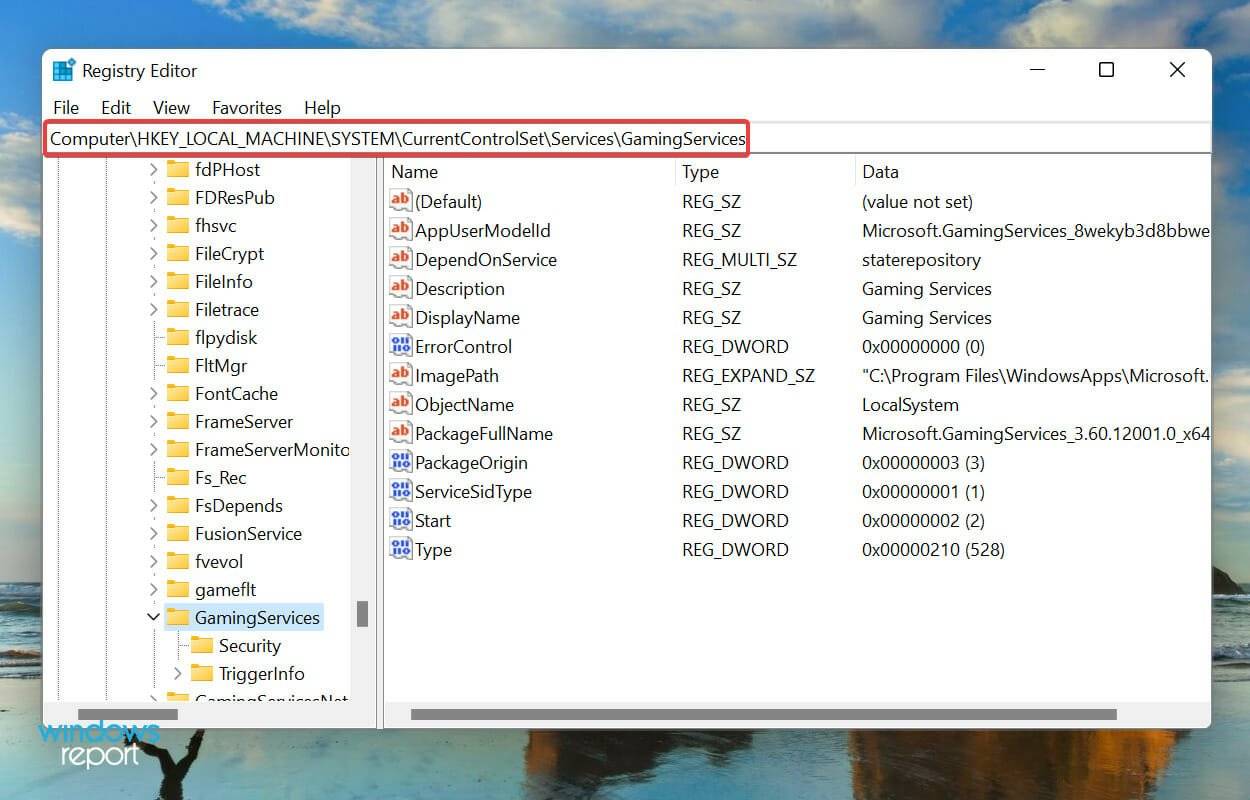
- 右键单击该键,然后从上下文菜单中选择删除。
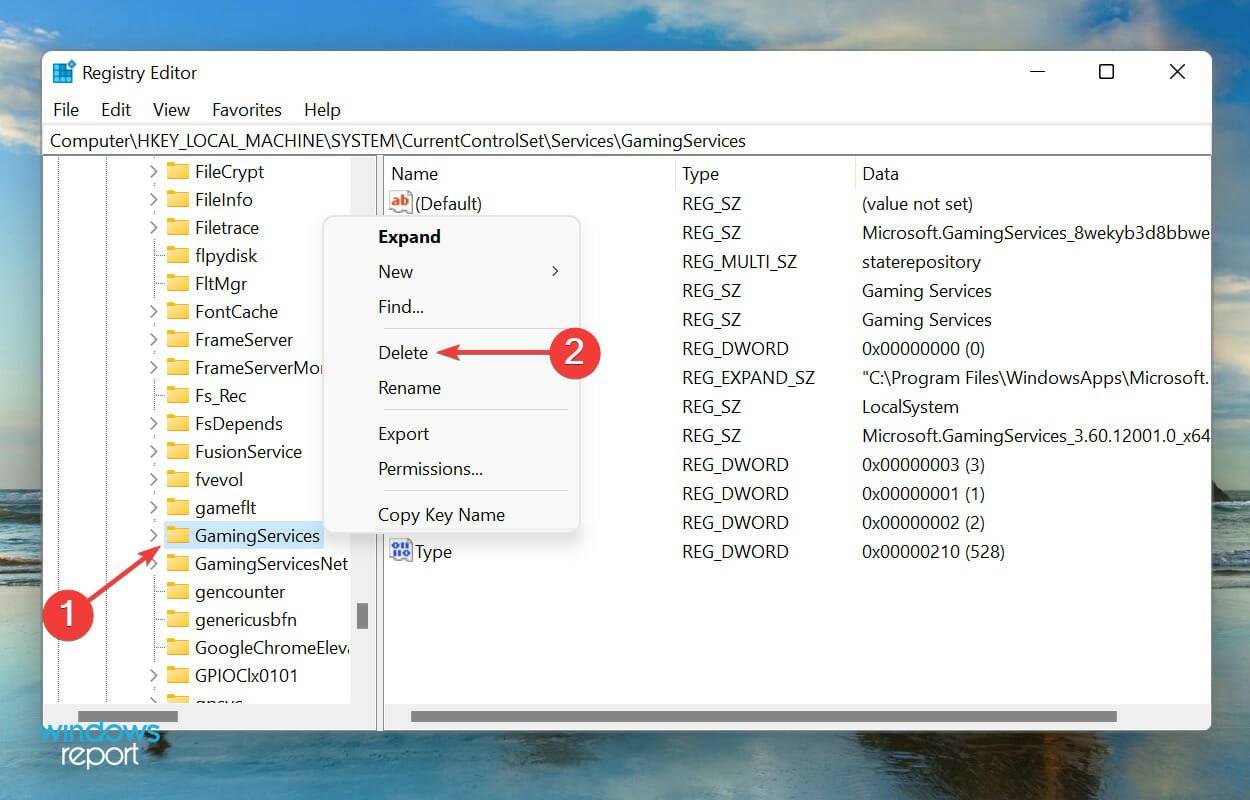
- 在弹出的确认提示中单击是。
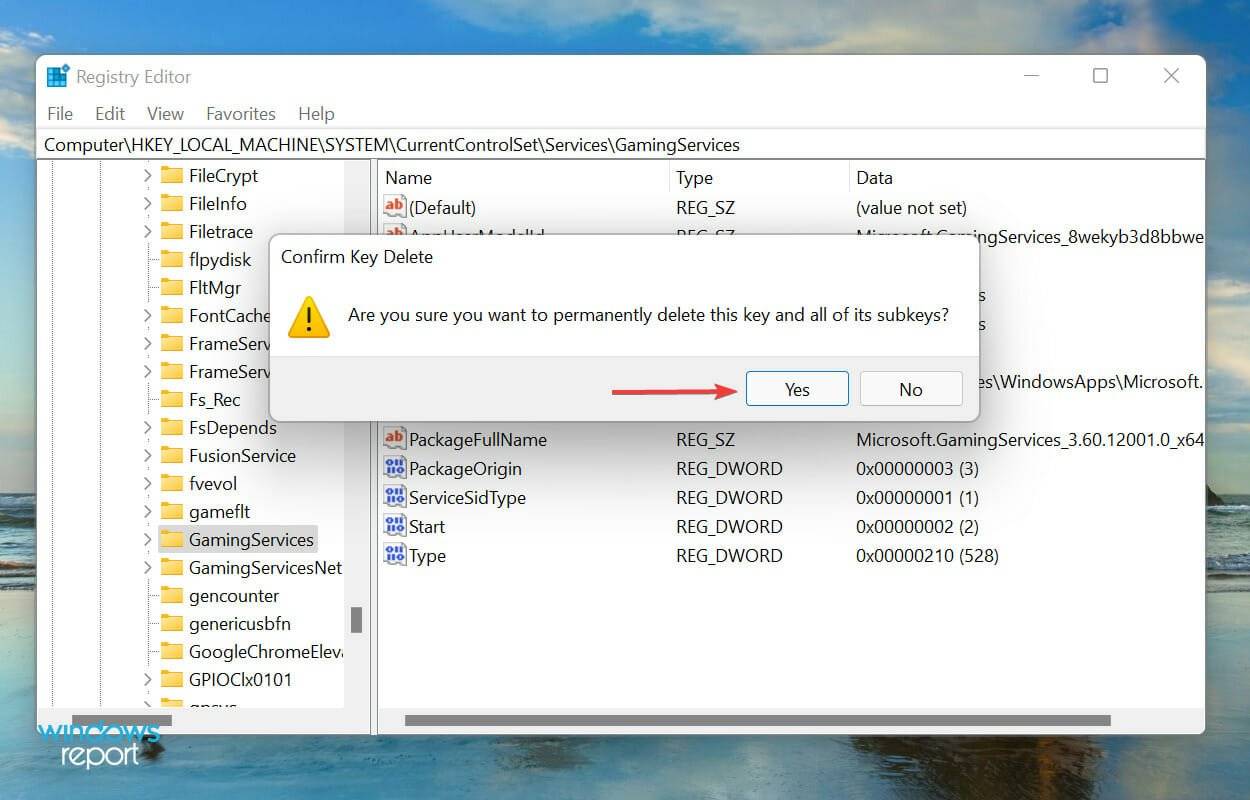
- 现在,转到以下路径,并同样删除此键:
HKEY_LOCAL_MACHINE\SYSTEM\CurrentControlSet\Services\GamingServicesNet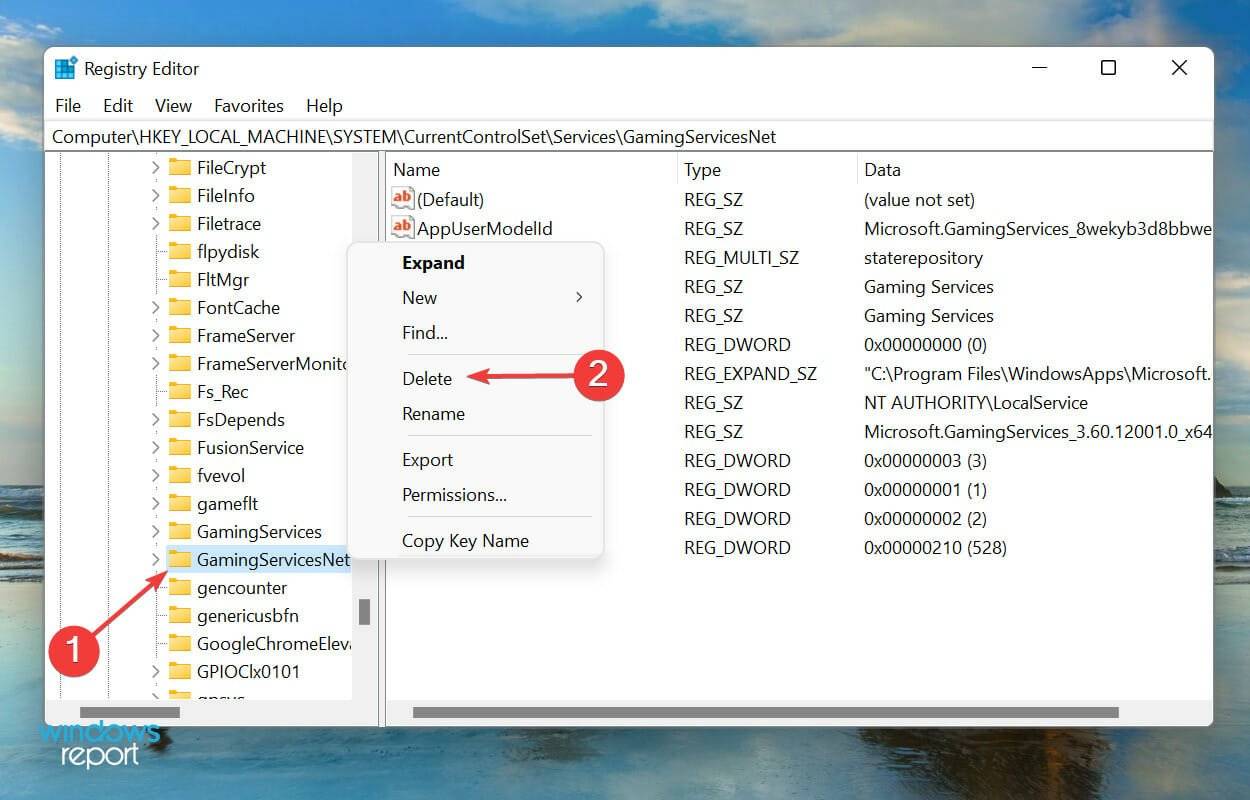
- 删除两者后,重新启动计算机,问题应该得到解决。
如果没有其他方法,删除注册表编辑器中的这两个键应该可以解决 Xbox 应用程序无法启动游戏、Xbox 游戏通行证游戏无法在 PC 上运行或 Xbox Game Pass 游戏无法解决问题的问题。
但请记住不要对注册表进行任何其他更改,因为它可能会对系统的运行产生不利影响。此外,了解如何修复 Windows 11 中损坏的注册表项。
如何在 Windows 11 上重置 Xbox 应用?
- 按Win+I按钮打开Windows 设置。
- 从左侧选择应用程序。
- 单击右侧的应用程序和功能。
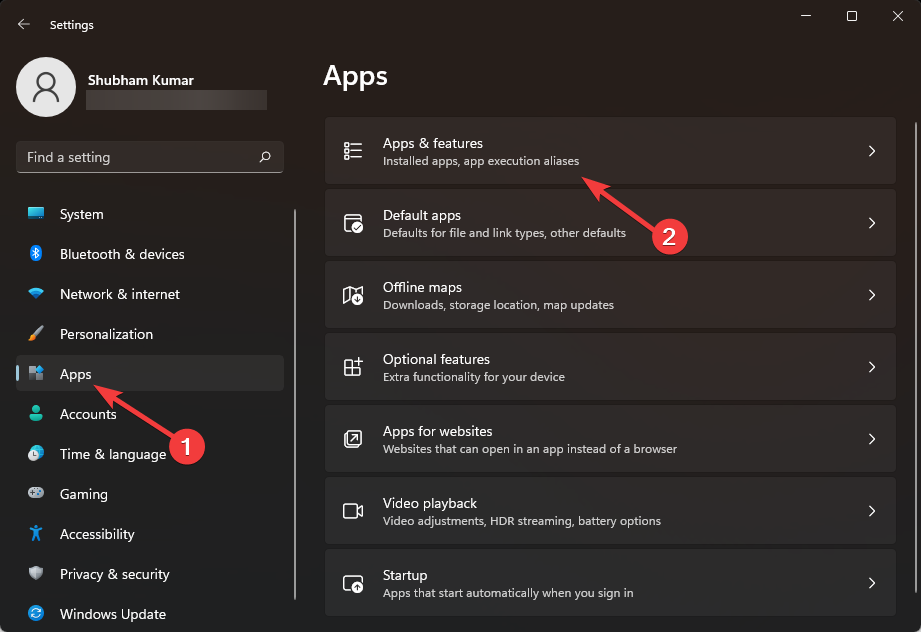
- 在搜索框中键入Xbox ,然后按 Enter。
- 单击三点图标并选择高级选项。
- 向下滚动并在“重置”部分下,单击“重置” 。
- Windows 11 将重置应用程序。
如何在 Windows 11 中订阅 Xbox Game Pass?
Xbox Game Pass或现在称为 PC Game Pass,允许您从 Xbox 平台上的 100 多种游戏中进行选择和畅玩。但是您必须为此购买订阅。
Xbox 目前提供三个计划。尽管每个都可以访问相同数量的游戏,但跨设备玩游戏的能力将价格与其他功能区分开来。
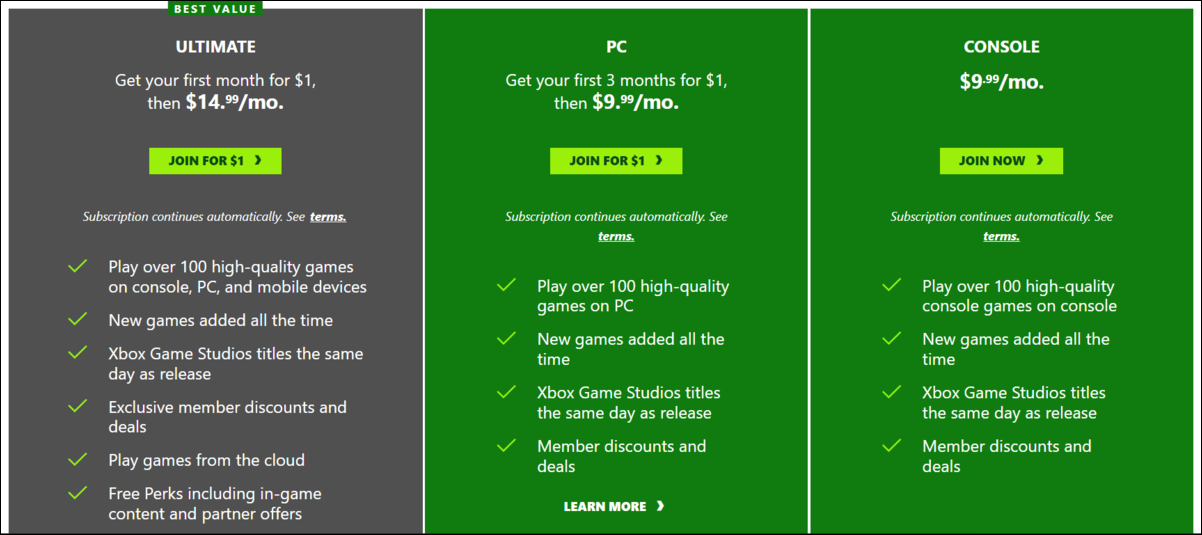
所以,如果你一直在计划订阅它,去Xbox Game Pass的官网,点击想要的计划下的加入,然后完成支付。
这些都是您可以解决阻止 Xbox 应用程序在 Windows 11 中启动游戏的问题的所有方法。一旦问题得到解决,您就可以享受您最喜欢的游戏集,而不会受到任何干扰。
以上就是《7 修复 Xbox 应用程序无法在 Windows 11 中启动游戏的问题》的详细内容,更多关于windows系统,pass,Xbox的资料请关注golang学习网公众号!
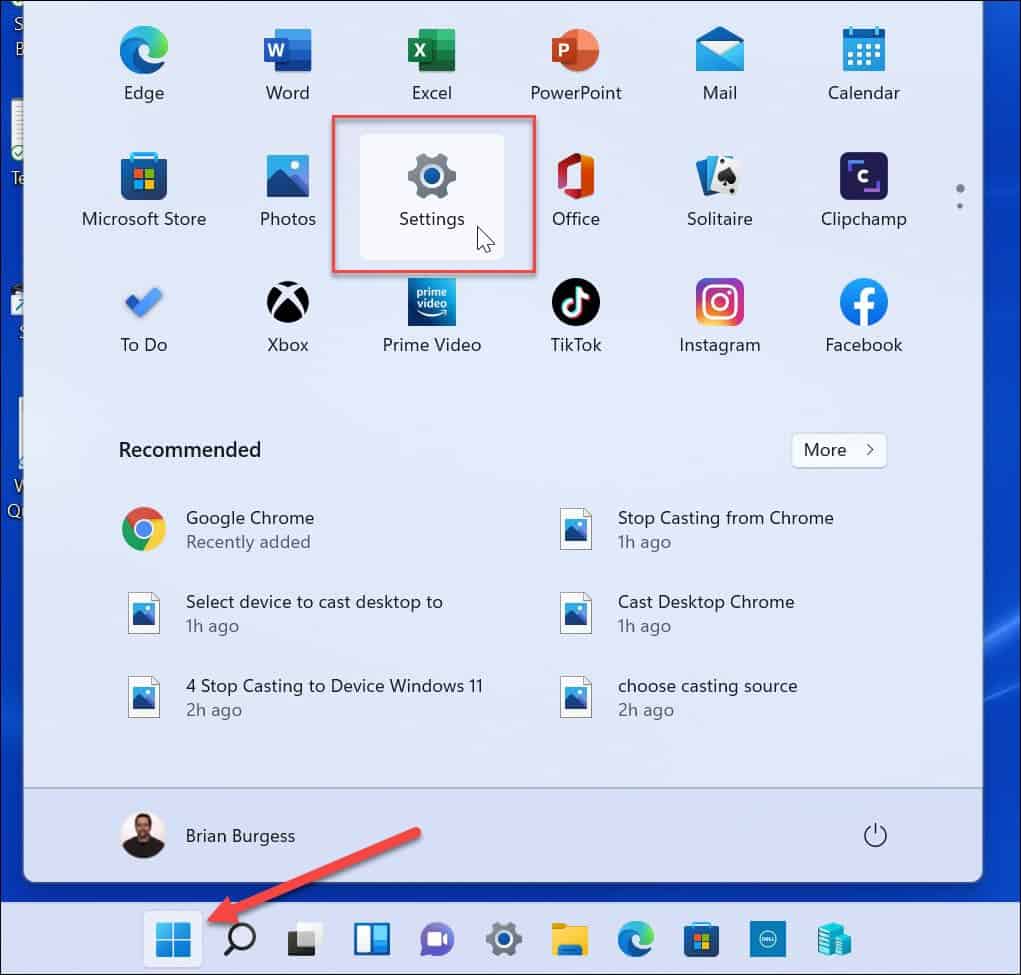 如何在 Windows 11 上查找您的 Intel CPU 代
如何在 Windows 11 上查找您的 Intel CPU 代
- 上一篇
- 如何在 Windows 11 上查找您的 Intel CPU 代

- 下一篇
- 谷歌被指控窃取 OpenAI 的 ChatGPT
-

- 文章 · 软件教程 | 17秒前 |
- 启信宝免费查企业信息入口
- 155浏览 收藏
-

- 文章 · 软件教程 | 3分钟前 |
- 百度输入法怎么输入部首偏旁
- 303浏览 收藏
-
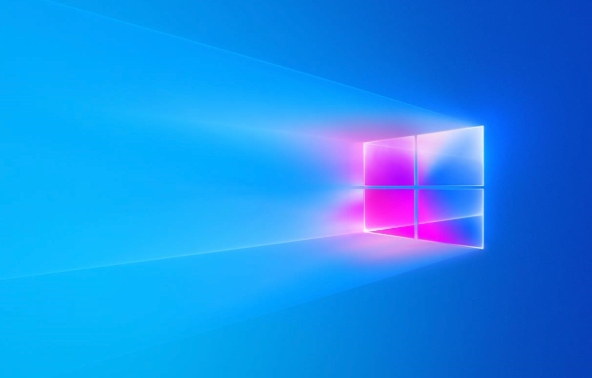
- 文章 · 软件教程 | 6分钟前 |
- Win11存储感知怎么开启?自动清理设置教程
- 419浏览 收藏
-

- 文章 · 软件教程 | 12分钟前 |
- Win11上帝模式开启全攻略
- 144浏览 收藏
-
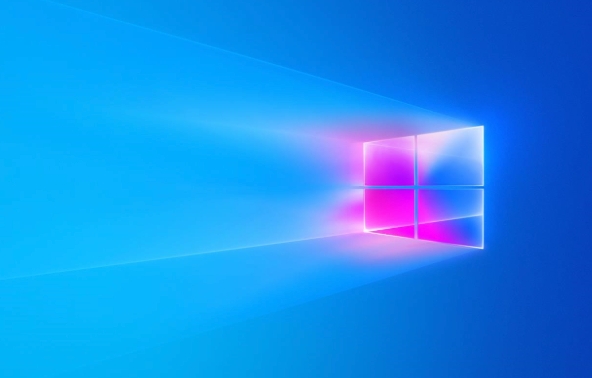
- 文章 · 软件教程 | 13分钟前 |
- Win10音频服务无法启动解决方法
- 242浏览 收藏
-

- 文章 · 软件教程 | 14分钟前 |
- 剪映网页版入口抖音热门模板免费用
- 106浏览 收藏
-

- 文章 · 软件教程 | 17分钟前 |
- Win10USB识别问题解决方法
- 301浏览 收藏
-

- 前端进阶之JavaScript设计模式
- 设计模式是开发人员在软件开发过程中面临一般问题时的解决方案,代表了最佳的实践。本课程的主打内容包括JS常见设计模式以及具体应用场景,打造一站式知识长龙服务,适合有JS基础的同学学习。
- 543次学习
-

- GO语言核心编程课程
- 本课程采用真实案例,全面具体可落地,从理论到实践,一步一步将GO核心编程技术、编程思想、底层实现融会贯通,使学习者贴近时代脉搏,做IT互联网时代的弄潮儿。
- 516次学习
-

- 简单聊聊mysql8与网络通信
- 如有问题加微信:Le-studyg;在课程中,我们将首先介绍MySQL8的新特性,包括性能优化、安全增强、新数据类型等,帮助学生快速熟悉MySQL8的最新功能。接着,我们将深入解析MySQL的网络通信机制,包括协议、连接管理、数据传输等,让
- 500次学习
-

- JavaScript正则表达式基础与实战
- 在任何一门编程语言中,正则表达式,都是一项重要的知识,它提供了高效的字符串匹配与捕获机制,可以极大的简化程序设计。
- 487次学习
-

- 从零制作响应式网站—Grid布局
- 本系列教程将展示从零制作一个假想的网络科技公司官网,分为导航,轮播,关于我们,成功案例,服务流程,团队介绍,数据部分,公司动态,底部信息等内容区块。网站整体采用CSSGrid布局,支持响应式,有流畅过渡和展现动画。
- 485次学习
-

- ChatExcel酷表
- ChatExcel酷表是由北京大学团队打造的Excel聊天机器人,用自然语言操控表格,简化数据处理,告别繁琐操作,提升工作效率!适用于学生、上班族及政府人员。
- 3213次使用
-

- Any绘本
- 探索Any绘本(anypicturebook.com/zh),一款开源免费的AI绘本创作工具,基于Google Gemini与Flux AI模型,让您轻松创作个性化绘本。适用于家庭、教育、创作等多种场景,零门槛,高自由度,技术透明,本地可控。
- 3428次使用
-

- 可赞AI
- 可赞AI,AI驱动的办公可视化智能工具,助您轻松实现文本与可视化元素高效转化。无论是智能文档生成、多格式文本解析,还是一键生成专业图表、脑图、知识卡片,可赞AI都能让信息处理更清晰高效。覆盖数据汇报、会议纪要、内容营销等全场景,大幅提升办公效率,降低专业门槛,是您提升工作效率的得力助手。
- 3457次使用
-

- 星月写作
- 星月写作是国内首款聚焦中文网络小说创作的AI辅助工具,解决网文作者从构思到变现的全流程痛点。AI扫榜、专属模板、全链路适配,助力新人快速上手,资深作者效率倍增。
- 4566次使用
-

- MagicLight
- MagicLight.ai是全球首款叙事驱动型AI动画视频创作平台,专注于解决从故事想法到完整动画的全流程痛点。它通过自研AI模型,保障角色、风格、场景高度一致性,让零动画经验者也能高效产出专业级叙事内容。广泛适用于独立创作者、动画工作室、教育机构及企业营销,助您轻松实现创意落地与商业化。
- 3833次使用
-
- pe系统下载好如何重装的具体教程
- 2023-05-01 501浏览
-
- qq游戏大厅怎么开启蓝钻提醒功能-qq游戏大厅开启蓝钻提醒功能教程
- 2023-04-29 501浏览
-
- 吉吉影音怎样播放网络视频 吉吉影音播放网络视频的操作步骤
- 2023-04-09 501浏览
-
- 腾讯会议怎么使用电脑音频 腾讯会议播放电脑音频的方法
- 2023-04-04 501浏览
-
- PPT制作图片滚动效果的简单方法
- 2023-04-26 501浏览